Blitzwolf BW-IS6: сигнализация с Wi-Fi, GSM и RF433 для Tuya Smart, интеграция в Home Assistant
Здравствуйте друзья
В этом обзоре мы с вами поговорим о сигнализации в умном доме — теме которую я еще не затрагивал ранее. А конкретным устройством, которое мы рассмотрим — будет Blitzwolf BW-IS6, система состоящая из центрального модуля с тремя радиоинтерфейсами, беспроводных датчиков, пультов управления и RFID меток.
Содержание
Приехала из Banggod — цена на момент публикации$59 .99. С купоном BGIS6FRM — $45.99
Параметры
- Модель — Blitzwolf BW-IS6
- Интерфейсы — wi-fi 2.4GHz, 2G GSM 850/900/1800/1900MHz, RF 433 MHz
- Поддерживаемые языки — 11 включая русский
- Режимы работы — Без охраны, Охрана не дома, Охрана Дома, SOS
- Система управления — Tuya Smart / Smart Life
- Уведомления — В приложении, СМС, звонок
- Количество номеров телефонов в списке — до 5
- Прием звонков с разрешенных телефонов — постановка и снятие на охрану, прослушивание, интерком
- Внешние датчики — 3 в комплекте, всего до 100, дальность 80-100 метров
- Пульты управление и RFID метки — по 2 в комплекте, всего до 10 штук каждого
- Питание — micro USB
- Встроенный аккумулятор — 500 мАч, до 3,5 часов
- Диапазон рабочих температур — от -10 до +50 С
Поставка
Поставляется устройство в характерно оформленной для этого бренда картонной коробке. Полиграфии немного — номер модели на верхней крышки и логотип производителя. На одной из сторон перечислены основные технические параметры устройства, про которые я уже подробно рассказал.
 |  |
Коробка достаточно плотная, а кроме нее, содержимое коробки защищает еще несколько противоударных вставок. Все доехало в полной целости и сохранности.
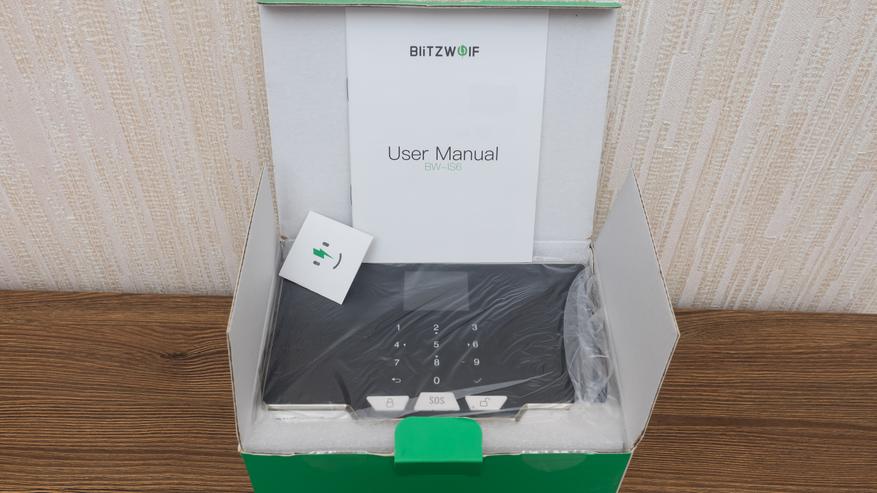
Комплектная инструкция на 4х языках, самый понятный для меня — английский, здесь перечислен комплект поставки, еще раз основные параметры и назначение элементов управления на головном блоке системы.
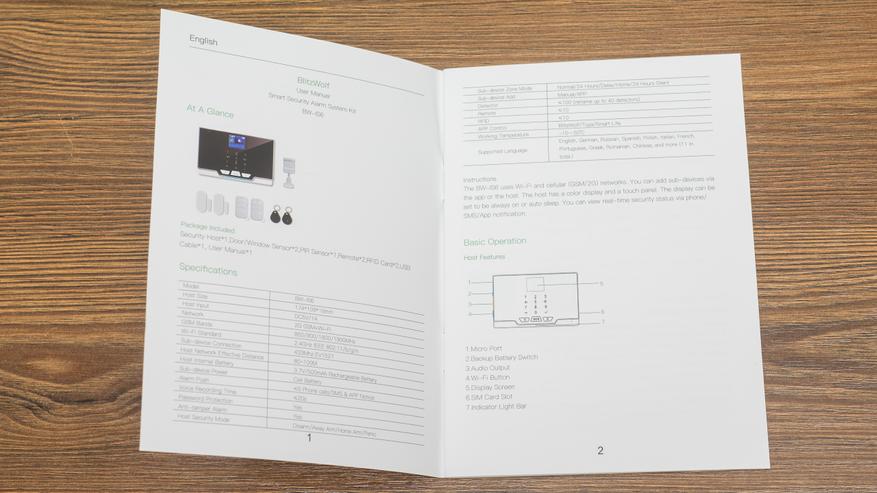
Из полезного еще есть таблица по комплектным аксессуарам — типы элементов питания, токи в режиме ожидания и сработки, параметры работы датчиков.
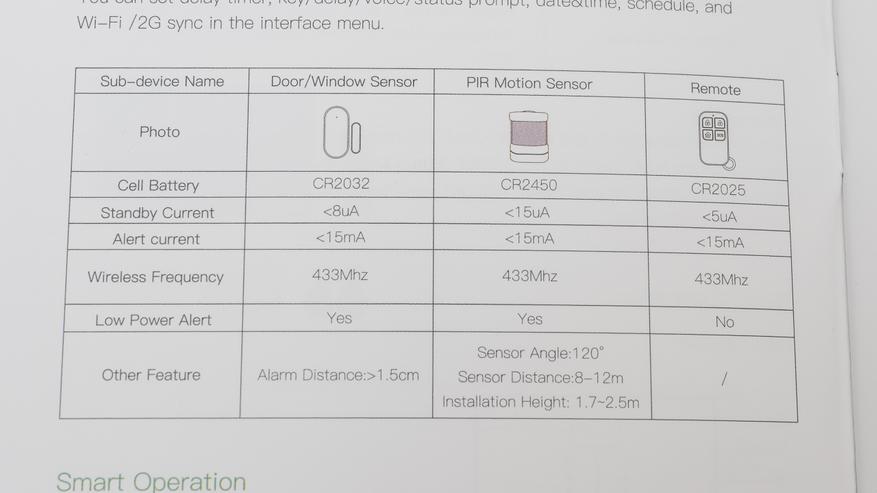
Они все разложены по отсекам, нижнего этажа коробки. Благодаря этому — ничего по коробке не болтается. Давайте подробнее рассмотрим весь комплект поставки.

В комплекте — основной модуль, с клавиатурой и экраном, о нем мы будет говорить больше всего, кабель питания к нему — USB — micro USB и комплект крепежа для него. Один датчик движения со своим крепежом. Два датчика открытия с магнитами, отдельно батарейки к ним и двусторонний скотч для установки. Два пульта управления и две RFID метки для постановки и снятия с охраны.

Датчик движения
Датчик движения установлен на съемной ножке, которая может менять свой угол наклона и позволяет поворачивать датчик.

Сзади находятся переключатели — вкл/выкл и test/norm. Все тесты показанные в этом видео проводились при изображенном тут положении выключателей.

В основании датчика находятся два отверстия для комплектного крепежа. Двустороннего скотча для него, в коробке не предусмотрено, но весит датчик немного, сверлится под шурупы не обязательно, скотч выдержит.

Датчик работает на одной батарейке CR2450 — на таких же как и Zigbee датчики движения Xiaomi и Aqara.

Датчик открытия
Датчик открытия — традиционно состоит из двух частей — собственно сенсора с герконом и магнита — который при приближении более чем на 1,5 см — замыкает геркон. Их в комплекте — 2 штуки, один из которых можно разместить на дверь, второй — на окно.

На задней стороне находится кнопка тампера — сенсора который регистрирует снятие датчика с поверхности, при этом генерируется событие с уведомлением. Работает он от одной батарейки CR2032.

Пульт ДУ, RFID метка
Имеются в комплекте и пара брелков — пультов. На мой взгляд это самый удобный способ постановки и снятия на охрану. Его использование позволит вообще спрятать подальше от посторонних глаз головной модуль.

Этот аксессуар работает от одной батарейки CR2025, а для получения доступа к ней — понадобится отвертка. Пультов, напомню, можно подключить до 10 штук, они продаются отдельно.

И вдобавок есть пара брелков, аналогично домофонным. Они маленькие и не требуют питания — будут работать всегда. Но для их использования нужен прямой доступ к панели сигнализации, которую все же безопаснее скрыть.

Конструкция
Перейдем к основному модулю сигнализации, который представляет собой панель размером 174*109*16 мм, с небольшим цветным экраном и цифровой клавиатурой.

Клавиатура может использоваться как номеронабиратель — для совершения звонка, в режиме меню она служит для навигации по нему и для ввода пин кода. Нижняя правая сенсорная кнопка служит для входа в меню настроек и подтверждения, левая — для возврата. Физическое кнопки в самом низу — это управление режимами.
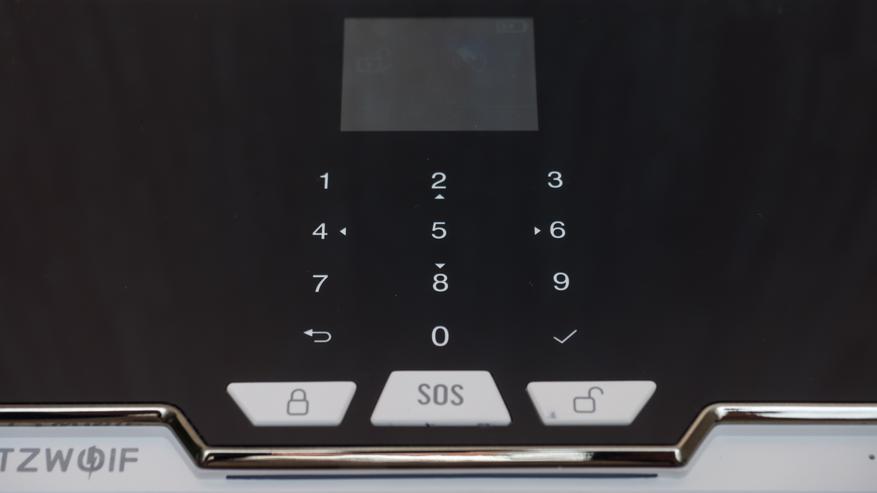
С левой стороны, на торце, находится порт внешнего питания — micro USB, переключатель для режимы резервного питания от встроенного аккумулятора, аудивыход для подключения внешнего динамика для сирены и кнопка wi-fi. Вот еще одна причина по которой главный модуль хорошо где-то спрятать, его несложно просто выключить.

С правой стороны — один разъем предназначенный для установки sim карты. Формат — micro Sim.

Напомню что просто SIM карта — размером с кредитную карту, то что мы привыкли называть симкой — на самом деле — mini sim, далее идет промежуточный шаг — micro sim и самая маленькая уже ставшая новым стандартом — nano sim.

Уже давно все карты мобильных операторов продаются в виде конструктора, позволяющего использовать все из перечисленных размеров. В главный модуль карточка вставляется несколько странно на мой взгляд — контактами к лицевой части и срезом наружу.

На заднюю сторону устройства выведен динамик, по краям — находятся ножки, что обеспечивает зазор между корпусом и стеной. В центре сверху — съемная панель крепления. Эта панель прикручивается к стене, а панель сигнализации устанавливается на нее. И панель не просто так — а с тампером, снятие панели приводит к тревоге, если конечно она включена.
 |  |
Tuya Smart
Подключать сигнализацию к управляющему приложению можно в одном из двух режимов, доступ к которым из меню сигнализации, подробно мы его рассмотрим чуть далее — SmartLink — когда Tuya Smart будет искать новое устройство.
Или SoftAp — в этом режиме устройство создает свою вай сеть к которой нужно будет вручную подключаться во время настройки. Я обычно использую как раз этот режим.
 |  |
Он включается на 2 минуты, обратный отсчет виден на экране головного модуля.
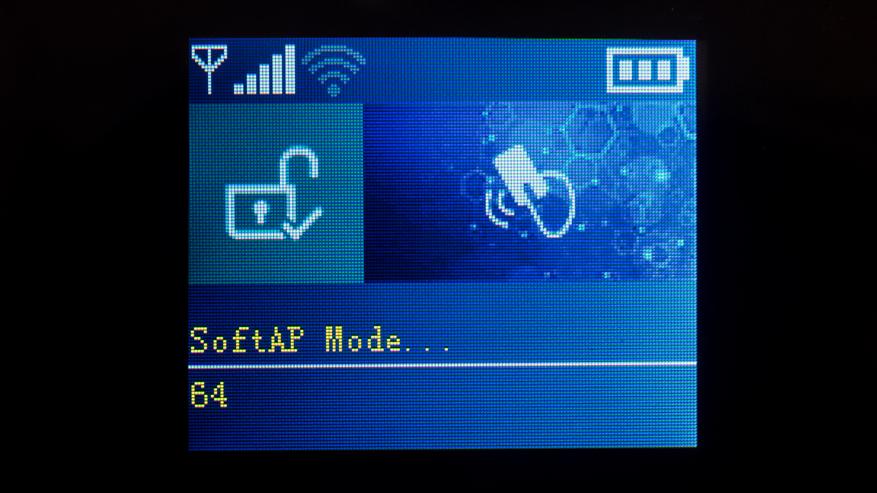
Теперь время запустить приложение, выбрать добавление нового устройства, перейти в раздел безопасность и найти wi-fi сигнализацию. Смартфон должен быть подключен в сеть 2,4 Ghz, кстати поэтому я использую разные имена для сетей 2,4 и 5 Ггц.
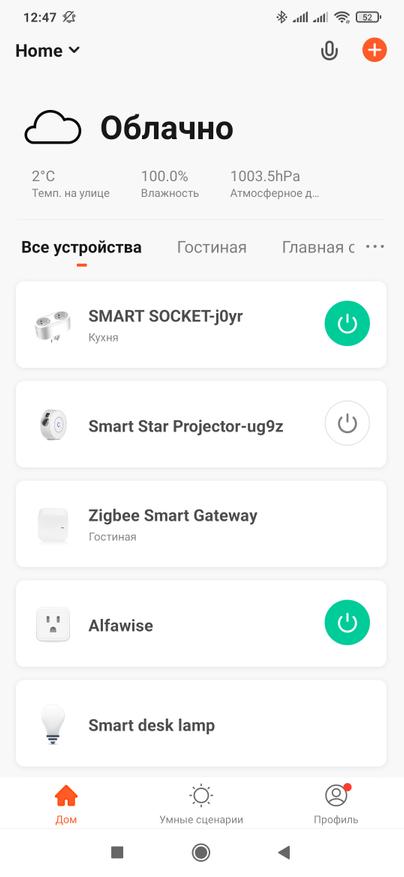 | 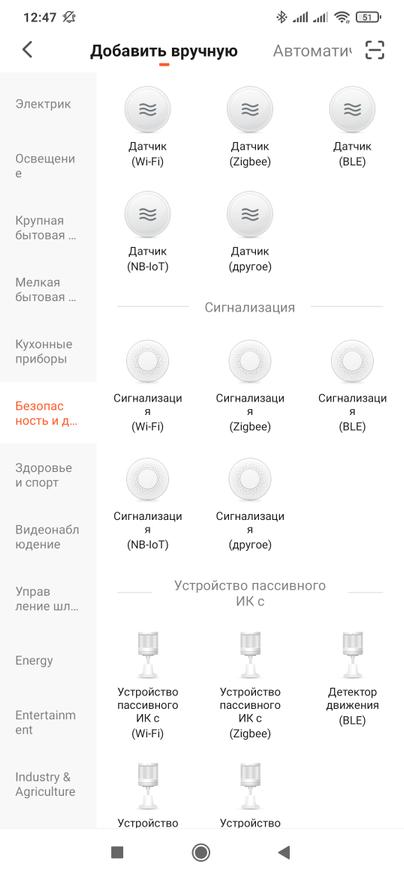 | 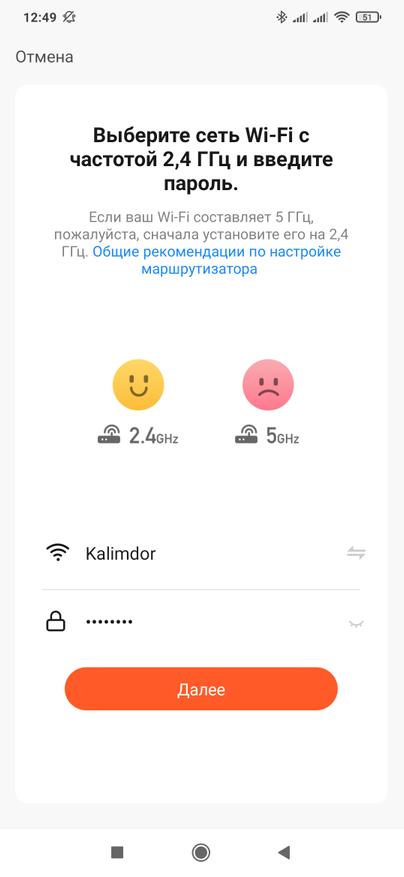 |
Далее, если выбран режим точки доступа, нужно переключится в него, если нет — оставить как есть. Для подключения точки доступа — на следующем шаге откроется перечень доступных сетей, где надо выбрать ту, что начинается с SmartLife и подключится к ней. В обычном режиме — дождаться когда сканер сам обнаружит сигнализацию.
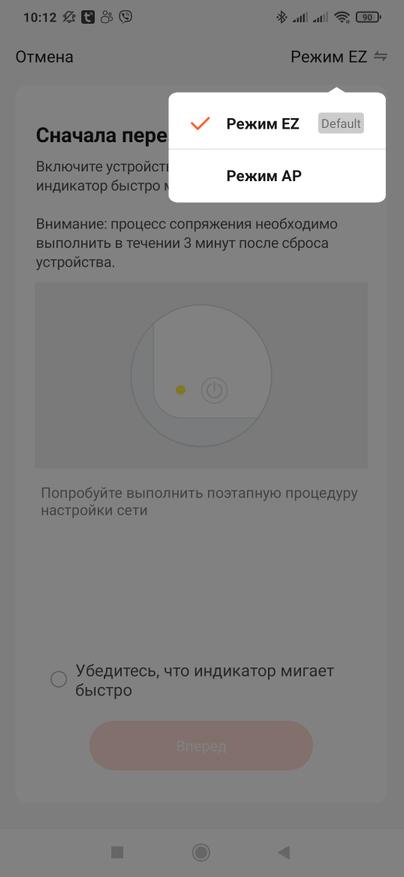 | 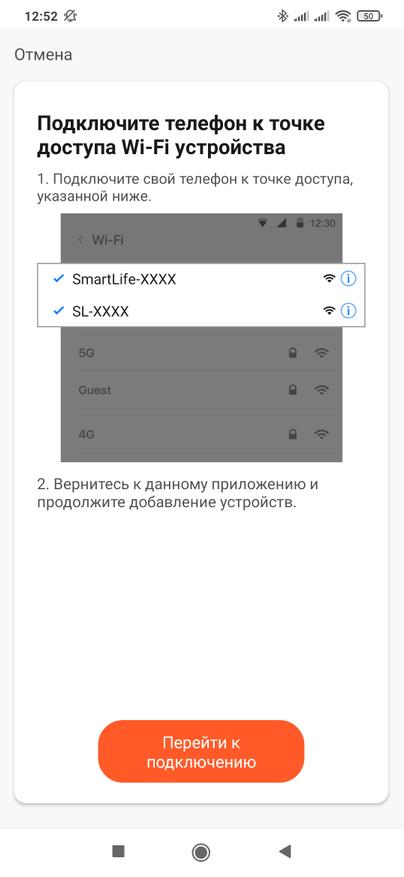 | 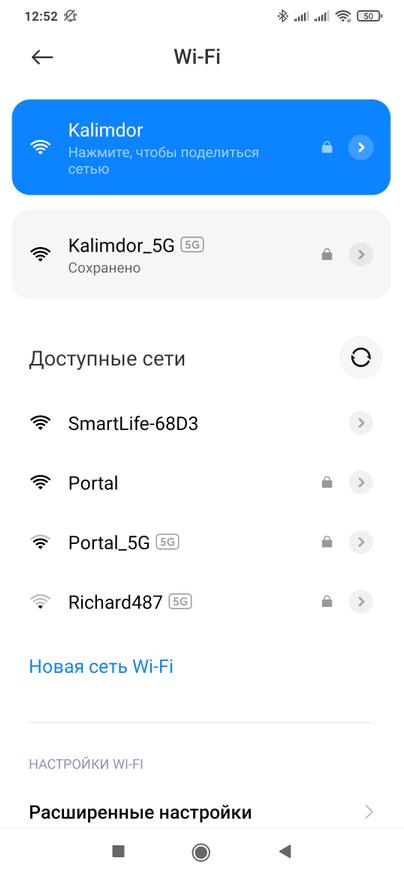 |
После подключения тут же прилетает тревожное сообщение, приложение напоминает о необходимости включить его в автозагрузку, и новое устройство появится в общем перечне.
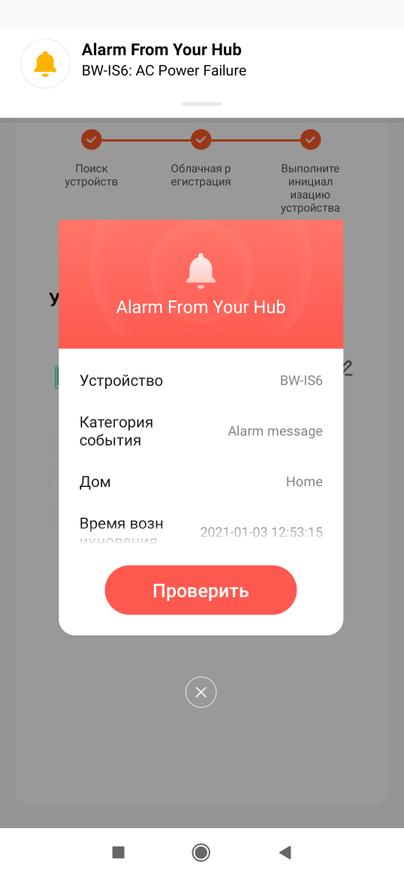 | 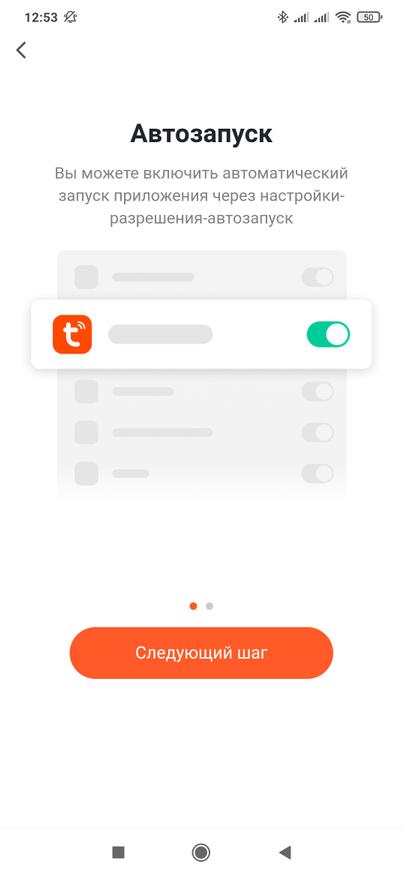 | 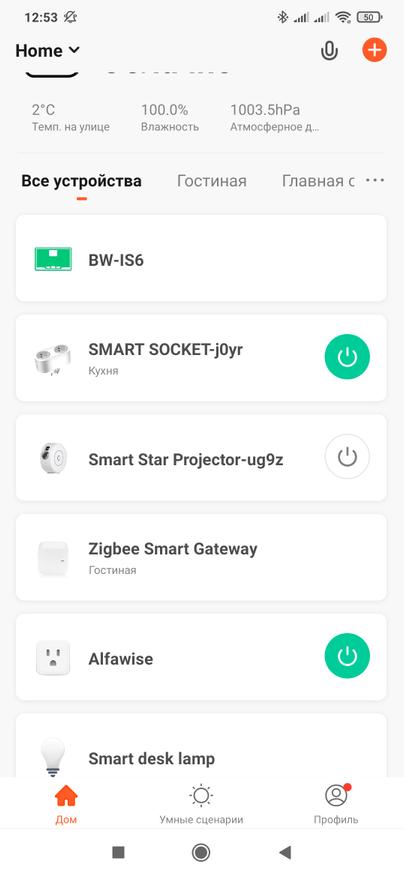 |
Если не считать режима SOS — который активирует сирену, режимов работы тут три, каждый их них пишет условия для сработки датчиков. Disarm — будет реагировать на датчики с режимом 24 часа (например для датчиков дыма, газа, протечки, на которые нужно реагировать всегда), Away — предназначен когда никого нет дома, и будет реагировать на все датчики, режим Home — реагирует на датчики в режиме Normal, Delay, Home.
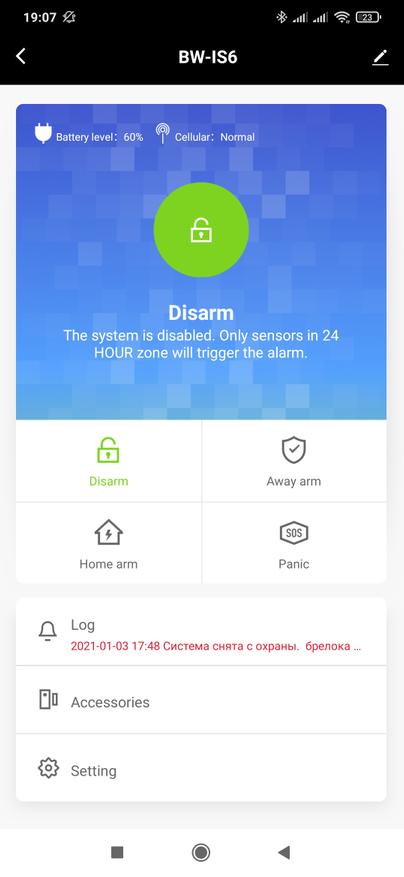 | 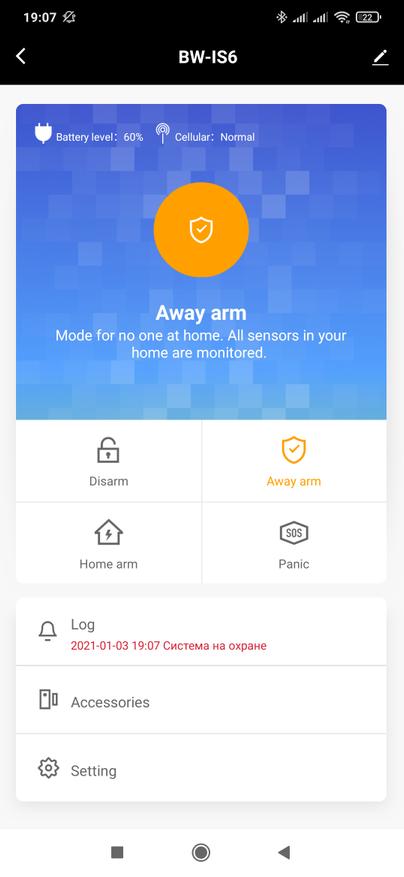 | 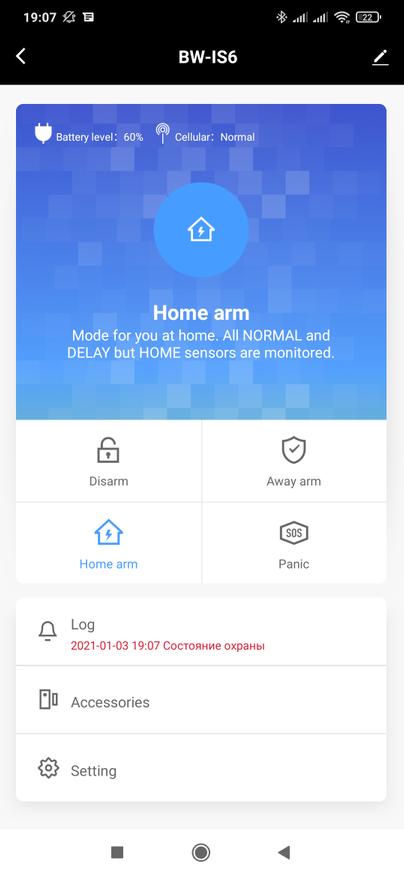 |
В меню аксессуаров — есть уже все что идет в комплекте — напомню это два датчика открытия и один датчик движения, два радиопульта. Есть меню проводных устройств, но данная модель не поддерживает такие.
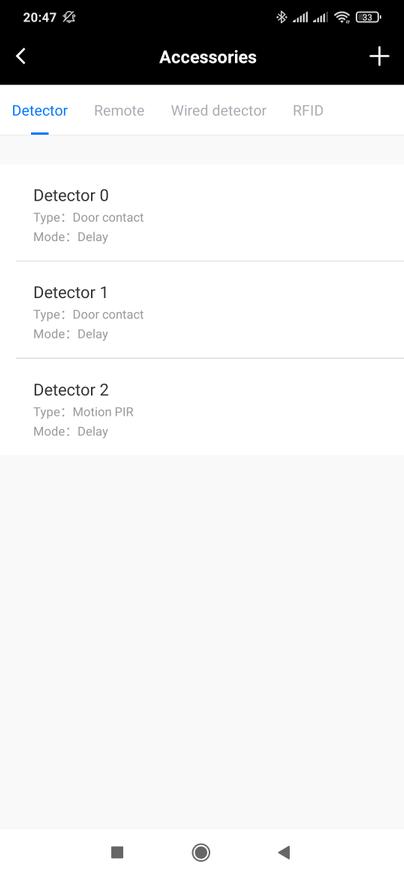 |  | 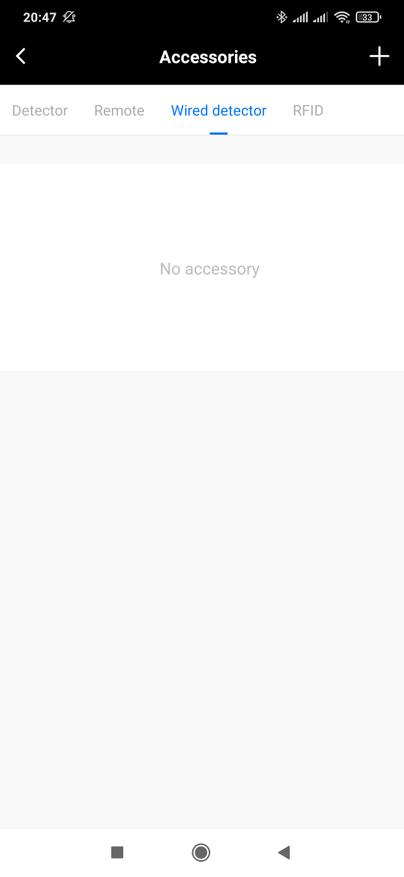 |
Зато поддерживает RFID метки которых тоже две. Здесь же, при желании можно добавить дополнительные аксессуары — датчики, пульты, метки.
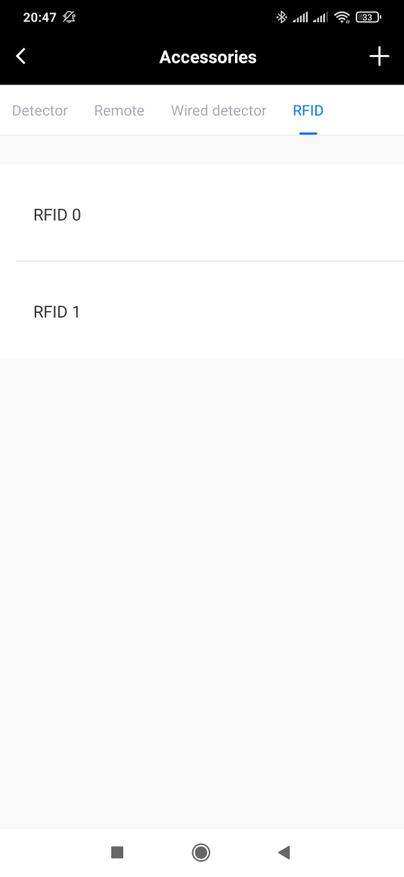 | 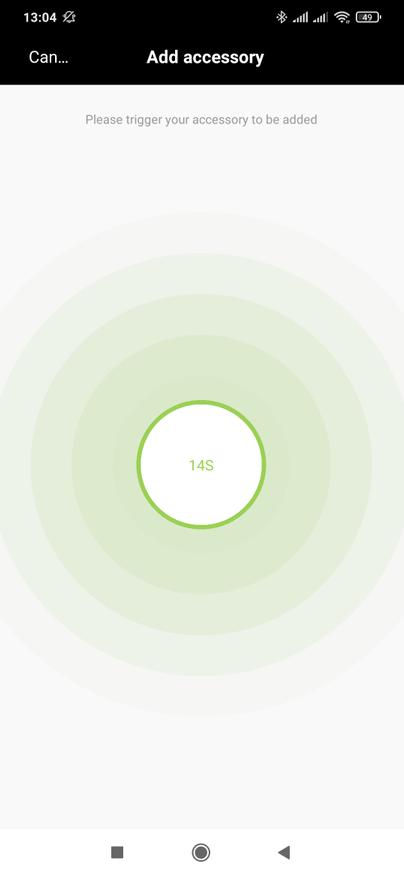 | 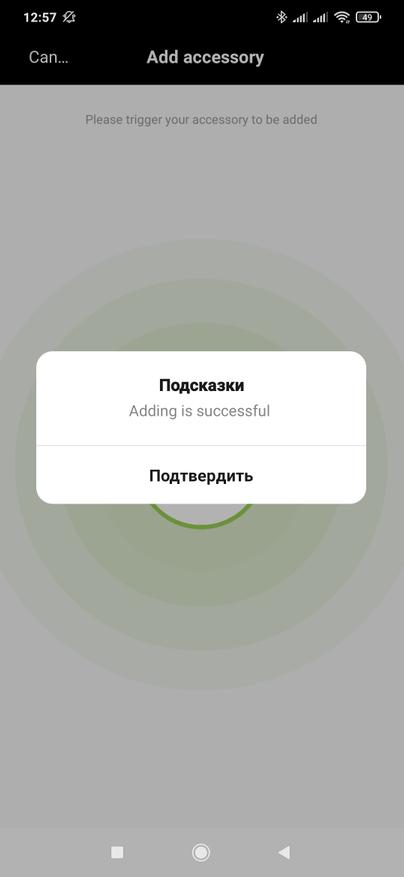 |
Датчикам можно присваивать свои имена, выбирать режим — их всего пять, в зависимости от того, как его планируется использовать и тип датчика — тут их очень много. Они должны работать по радиоканалу RF433, что касается совместимости, то полагаю что все что относится к экосистеме Tuya Smart.
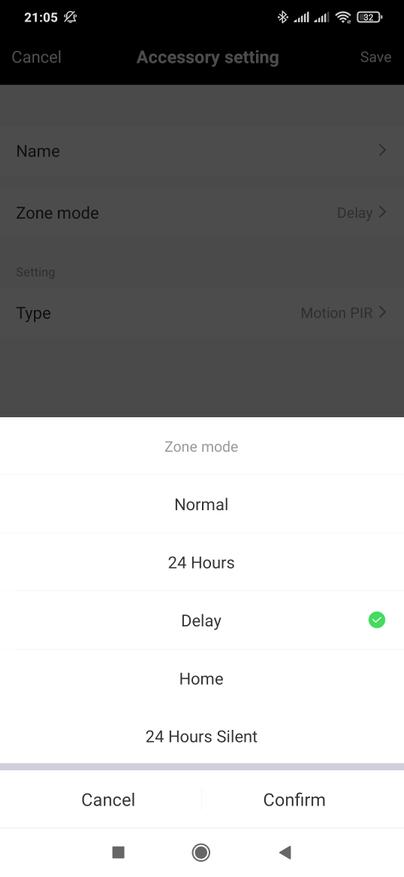 | 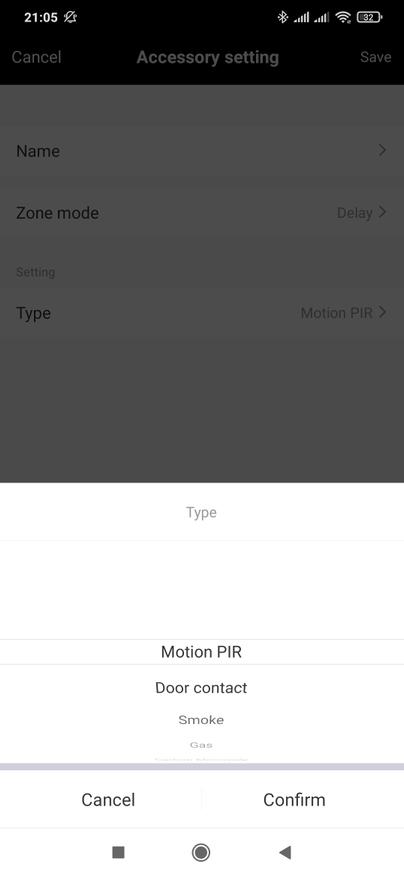 | 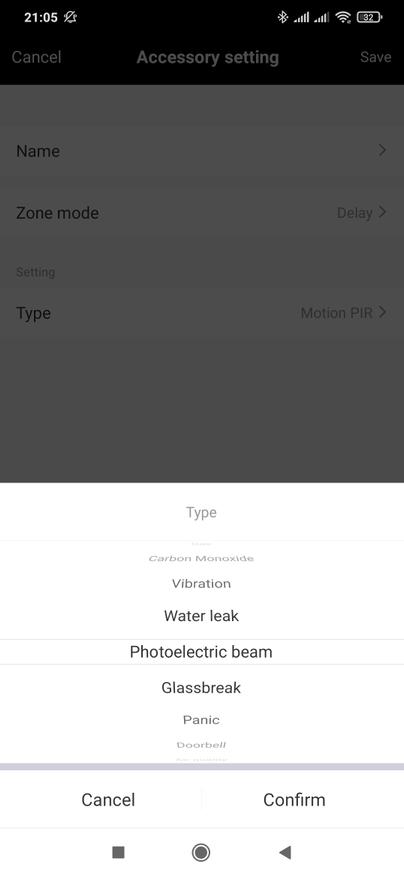 |
Меню настроек содержит в себе ряд опций, в основном связанных в включением различных типов уведомлений, кроме этого тут настраивается время после включения режима Охрана и собственно постановкой на охрану, длительность работы сирены, и время ожидания после сработки датчика до снятия с охраны или включения сирены. Еще есть пункты сброса в заводские и выбор языка, русский тоже есть.
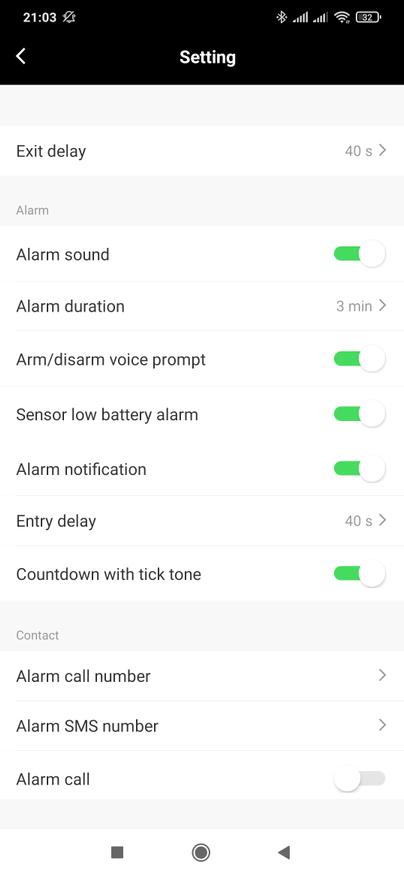 | 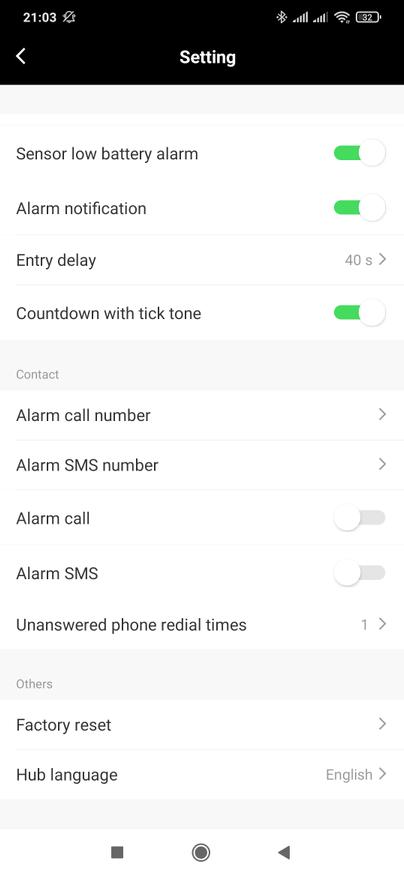 | 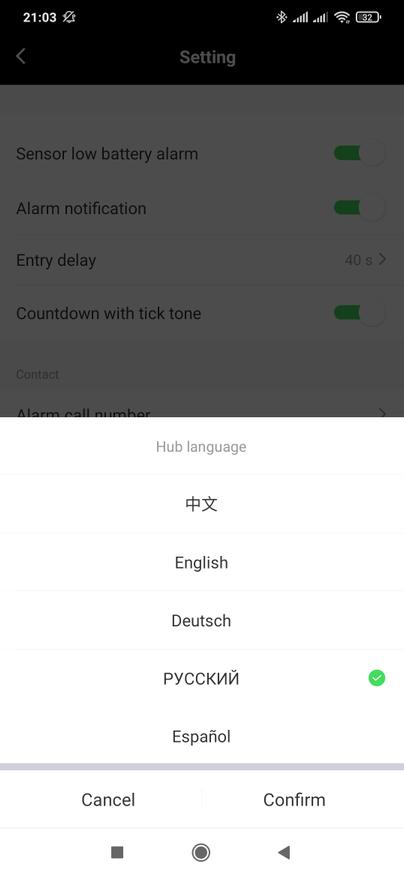 |
Настройки интервалов времени для постановки и снятия с охраны — изменяют в пределах от 0 до 299 секунд, а длительность работы сирены — от 1 до 59 минут.
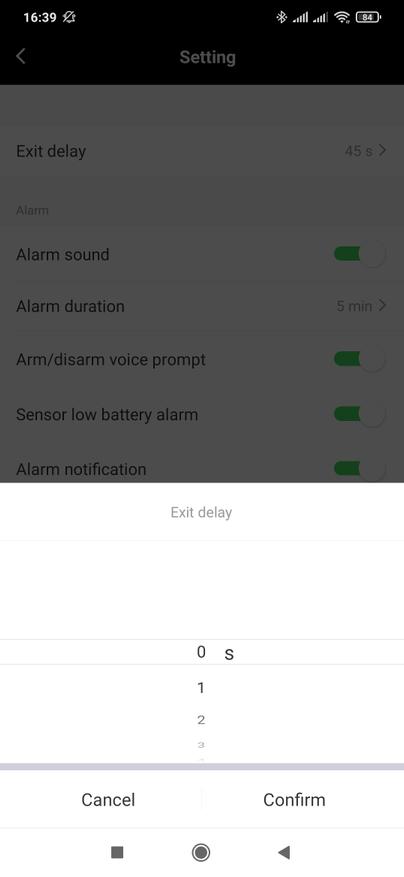 |  | 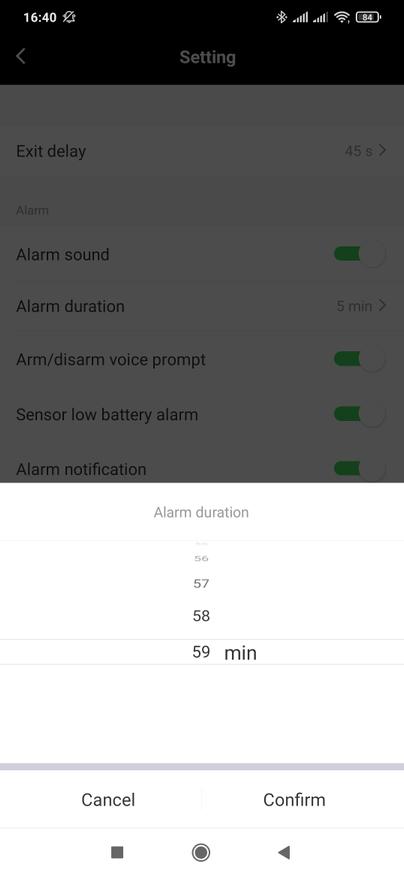 |
При установленной сим карте, можно ввести номера телефонов для тревожных звонков и СМС, до 5 штук. Этим же номерам будет разрешено управлять сигнализацией при помощи звонка на нее. После этого можно включить опции тревожного звонка и СМС, а также установить количество дозвонов если номер не отвечает.
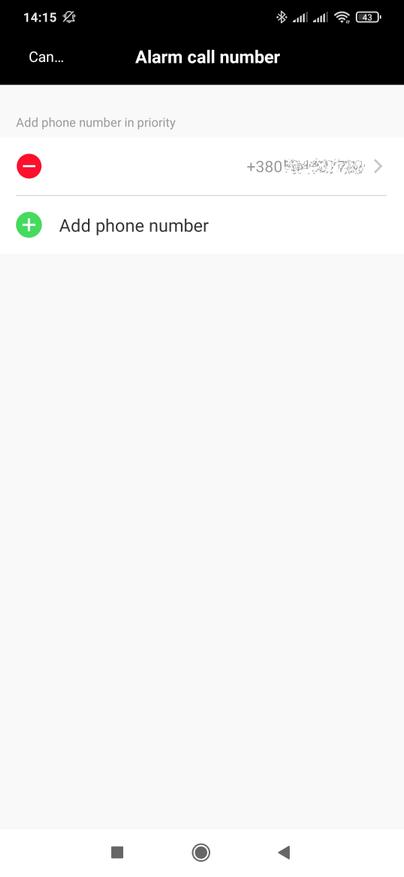 | 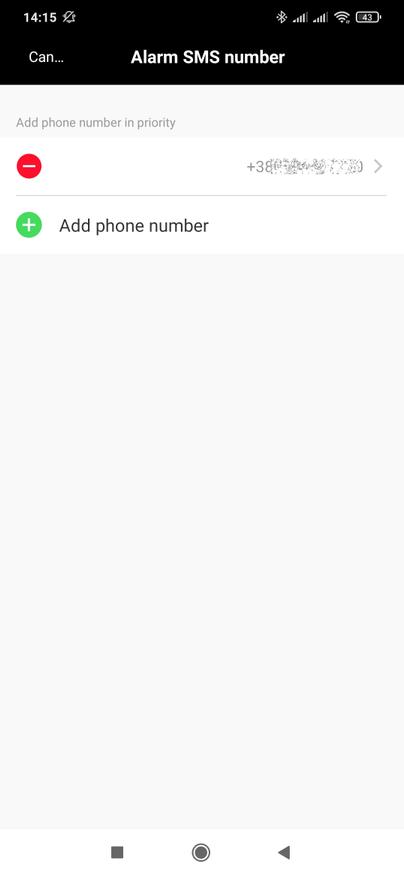 | 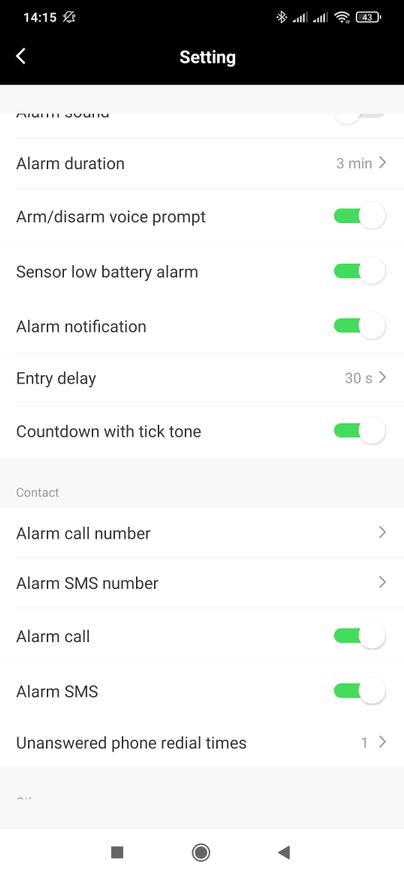 |
Автоматизации
В автоматизациях сигнализация может быть как триггером или условием так и действием. Причем засунули сюда все — не только установки и статусы, но и вообще все возможные настройки устройства, большинство из этих опций, реального прикладного применения не имеют.
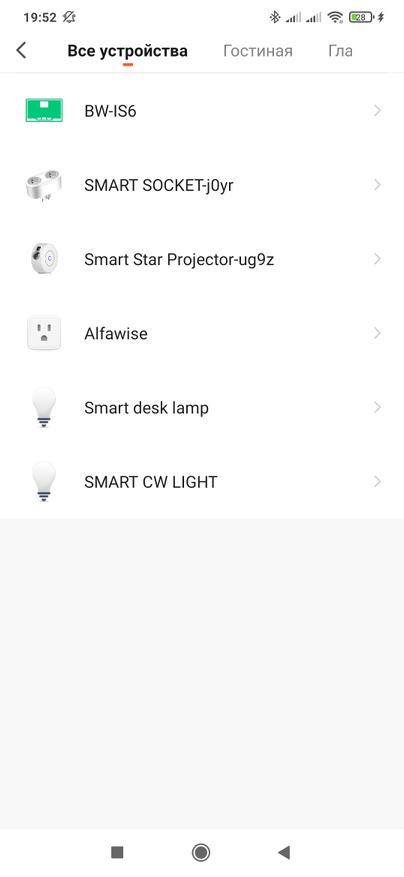 | 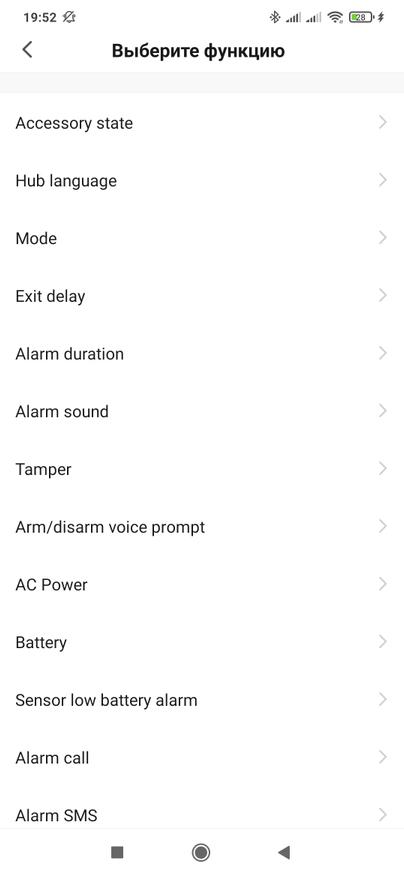 | 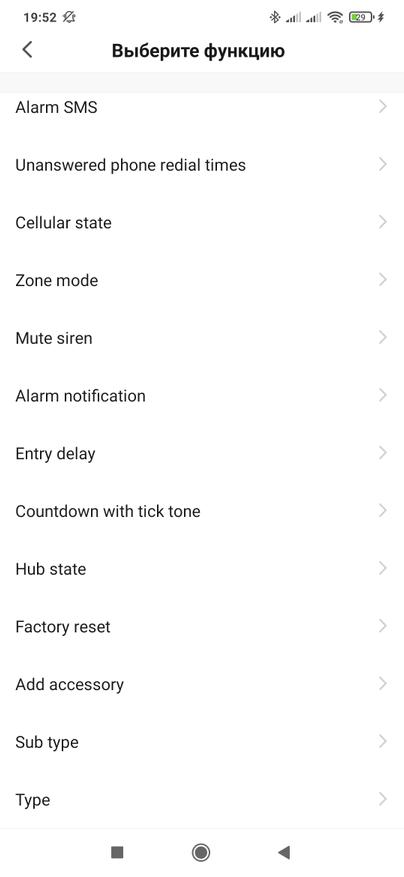 |
Например как использовать в автоматизациях выбор типа датчика и зачем тут есть смена языка, которая настраивается один раз. По событиям связанным с потерей и восстановлением основного питания — по умолчанию приходят сообщения, но можно и придумать какую-нибудь автоматизацию.
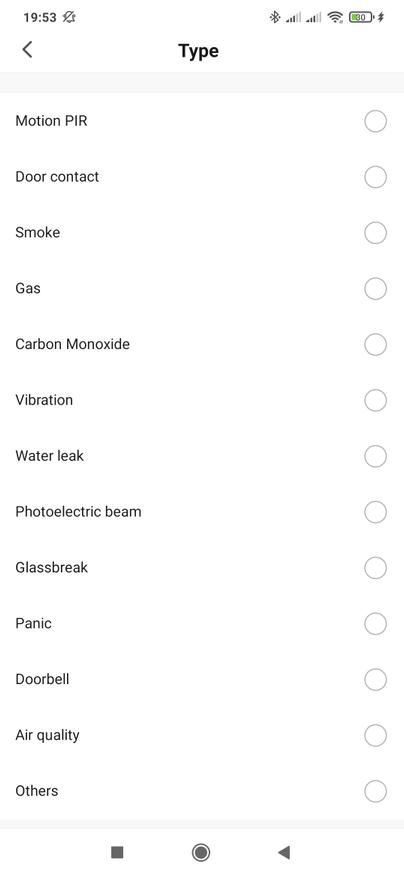 | 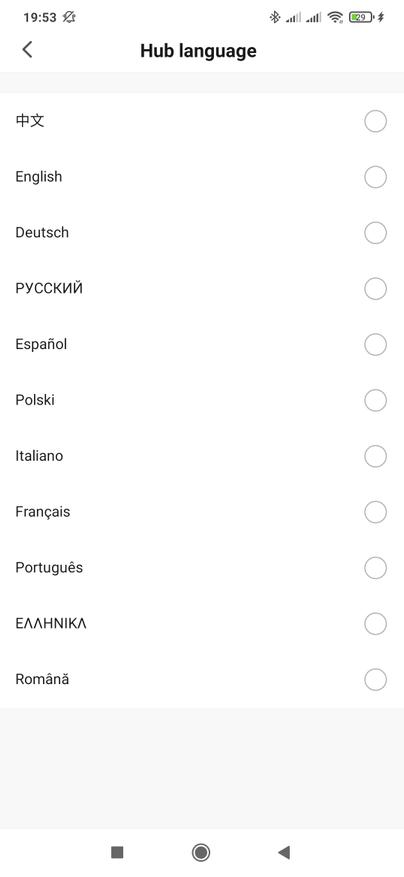 | 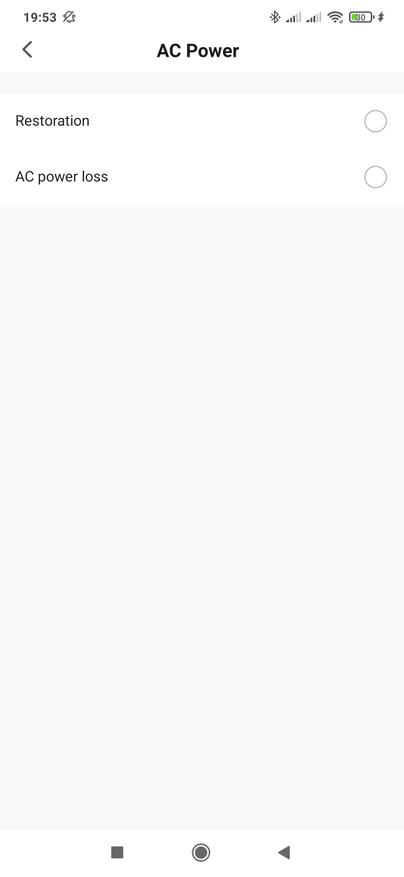 |
Из самого полезного — это конечно режимы охраны, которые можно устанавливать и снимать в автоматизациях. Например используя в качестве условия постановку на охрану, можно отключать все ненужные светильники и розетки, которые не нужны когда дома никого нет.
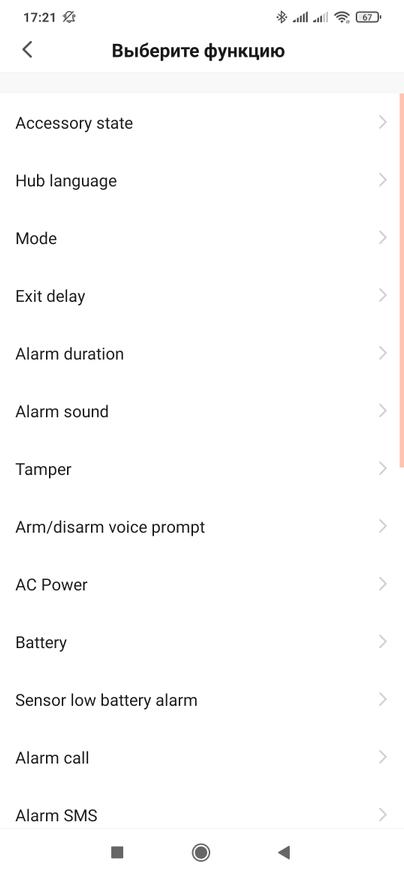 | 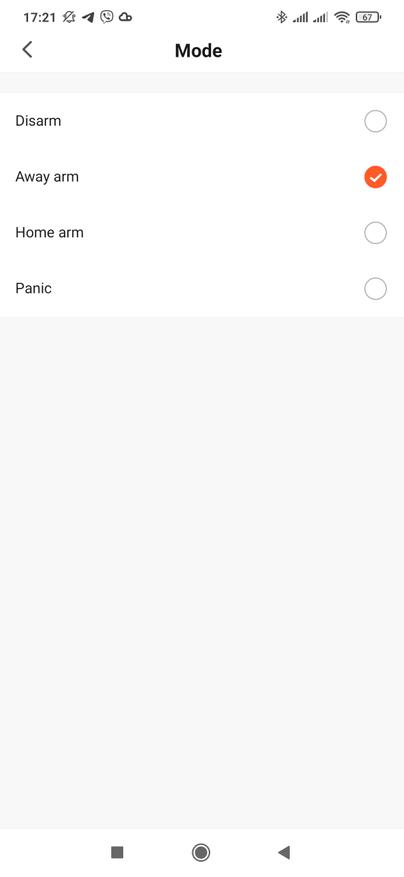 | 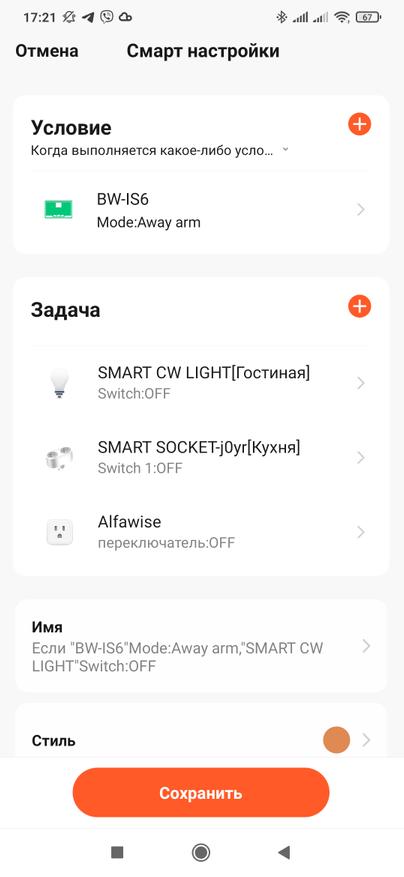 |
А саму постановку и снятие — можно вынести в отдельные, запускаемые вручную сценарии, которые будут видны на главной странице, что намного удобнее для использования чем каждый раз заходить в плагин.
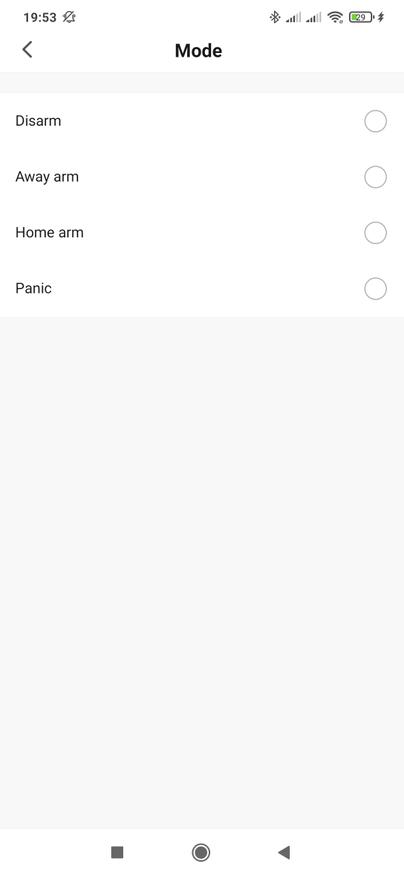 | 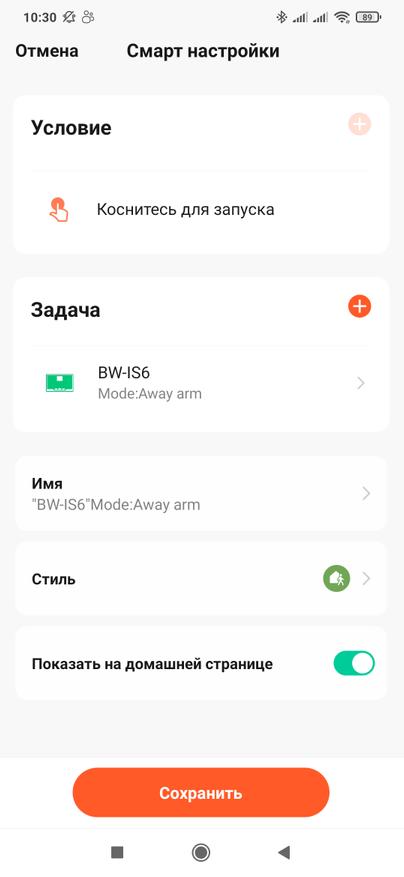 | 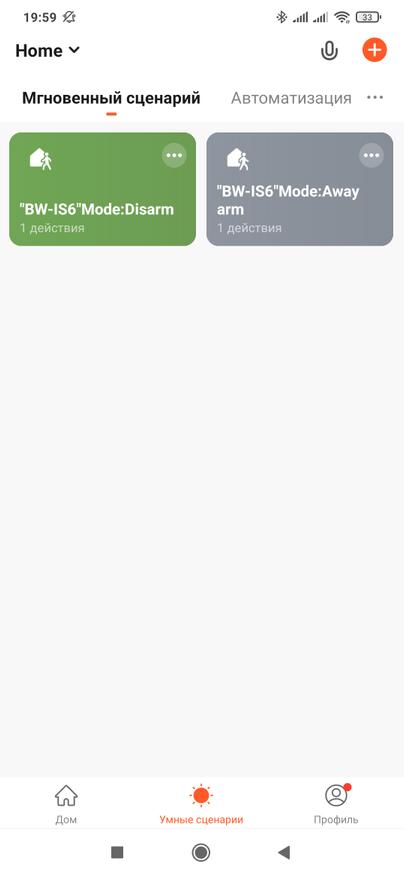 |
Экранное меню
В этой части рассмотрим экранное меню устройства, для управления которым служит сенсорная клавиатура. Кстати при наличии сим карты, с нее можно просто звонить как по телефону. Для перехода в меню нужно нажать правую нижнюю кнопку.
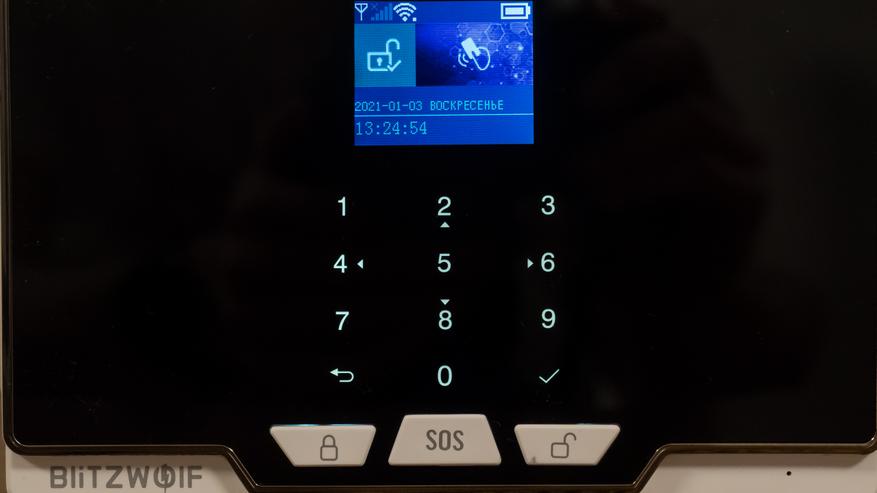
Меню состоит из 8 пунктов — про один из которых — wi-fi я уже упоминал ранее, в части подключения к приложению Tuya Smart
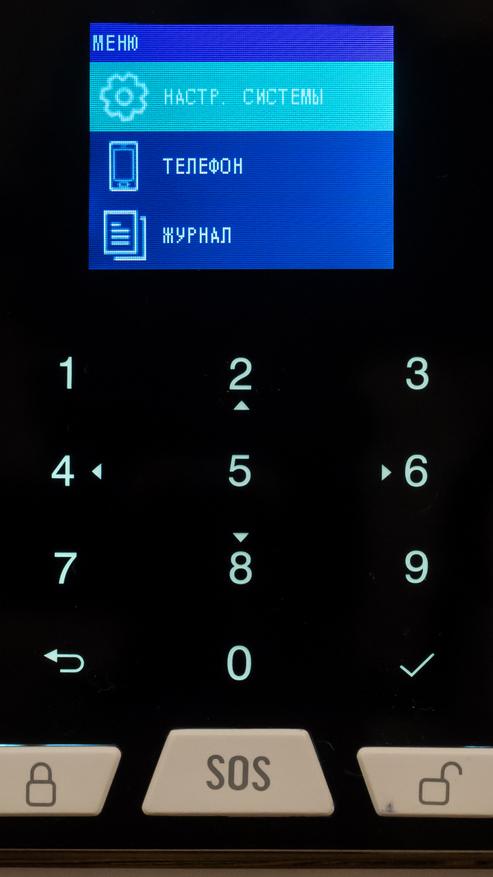 | 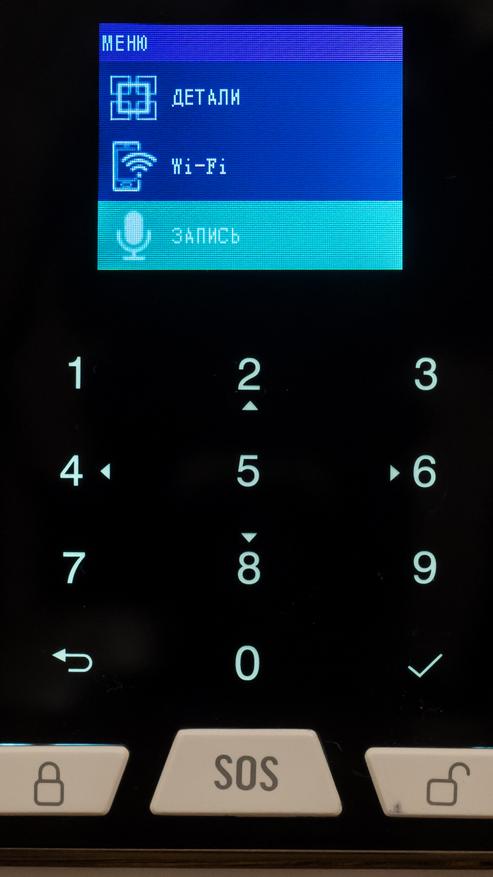 | 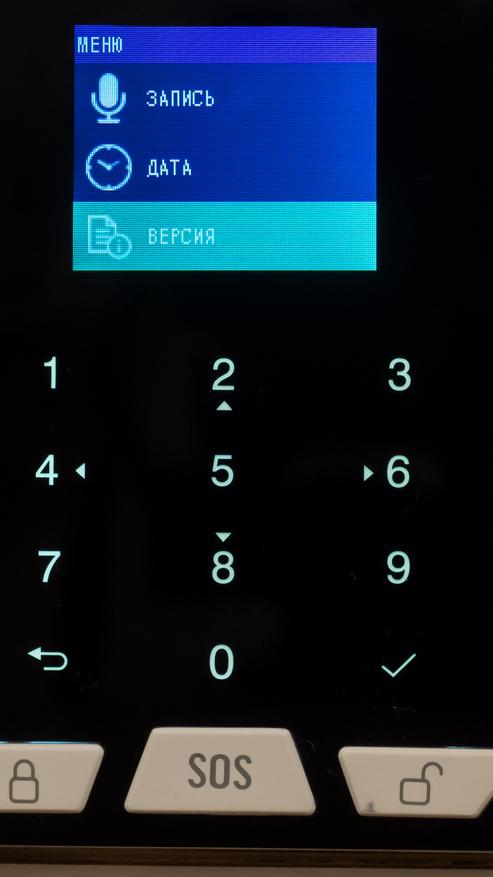 |
В настройках системы находится 5 настроек, которые перекликаются с настройками в приложении Tuya Smart — среди которых такие как установка задержки на вход, выход и время работы сирены.
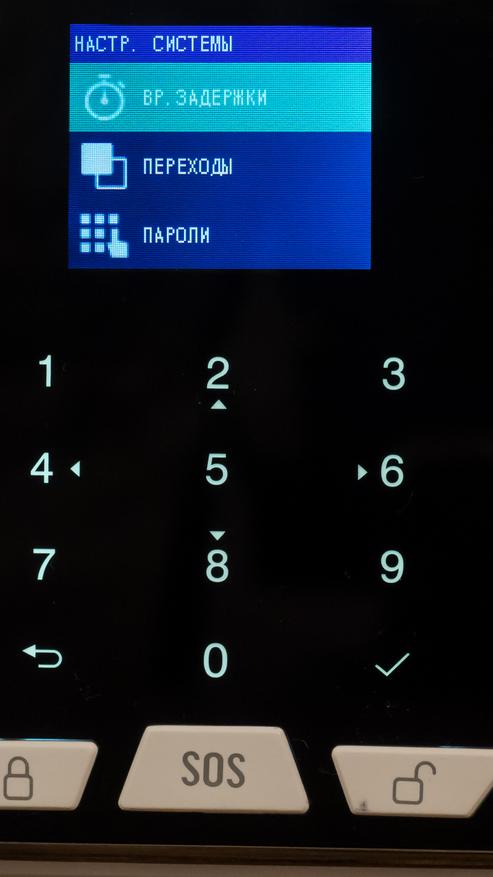 | 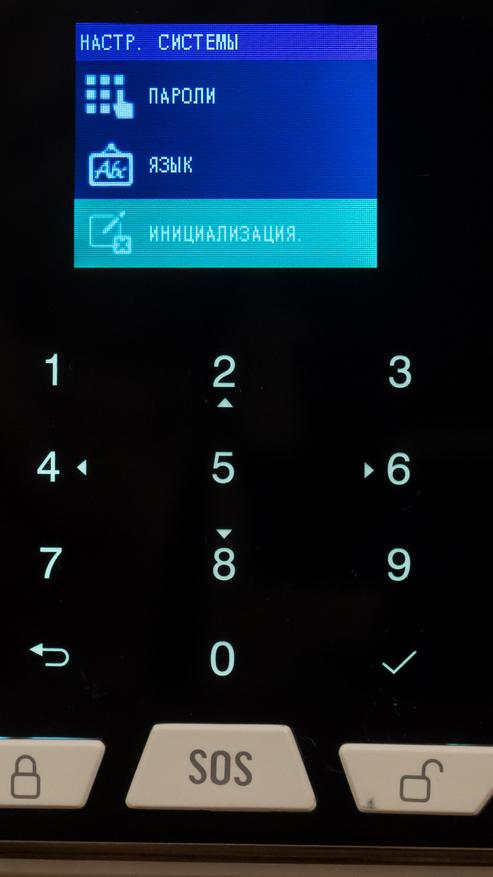 | 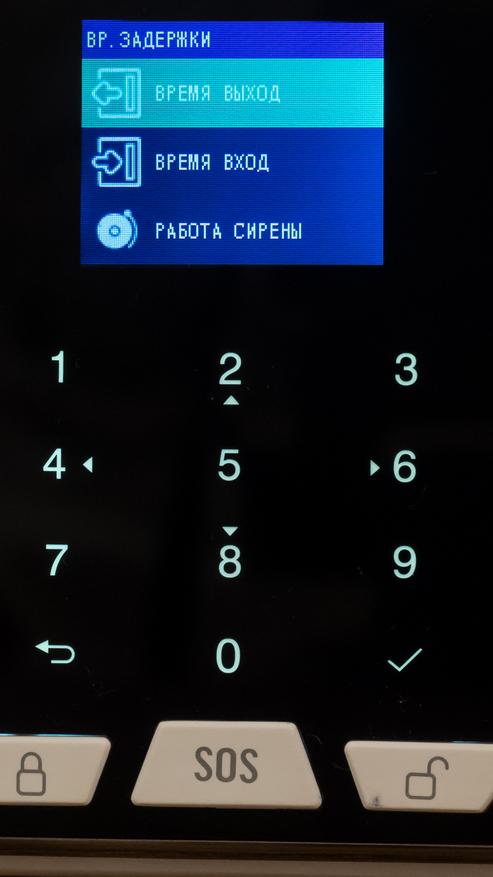 |
При помощи цифровой клавиатуры они могут быть настроены в пределах аналогично как в приложении.
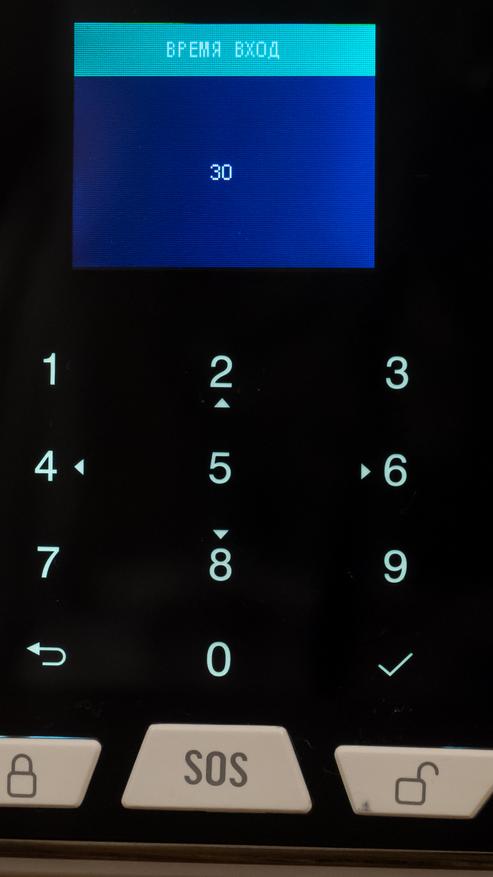 | 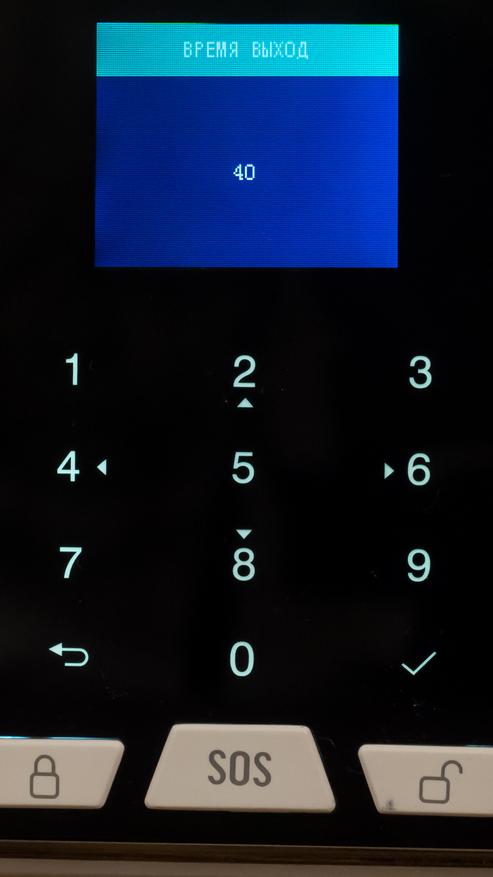 | 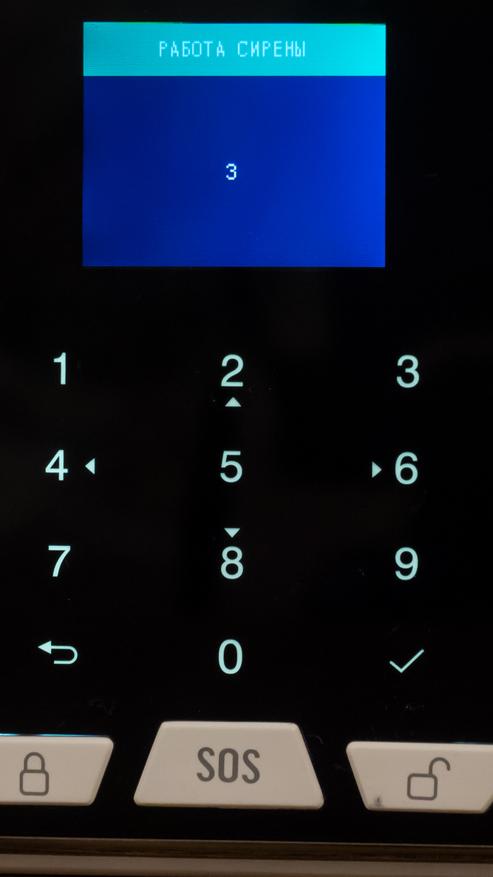 |
Обратный отсчет в секундах при постановке и перед снятием с охраны отображается на экране головного модуля.
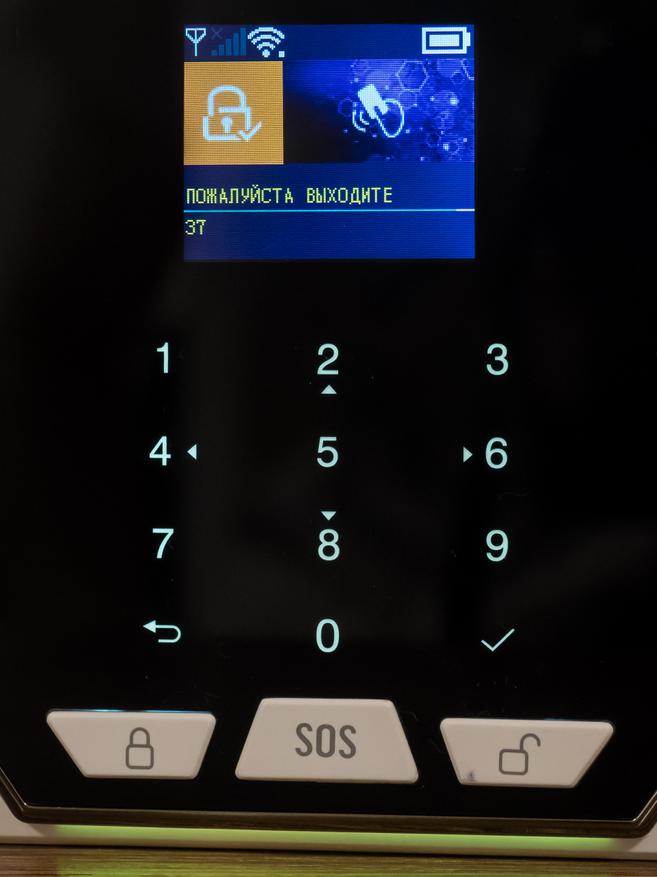 | 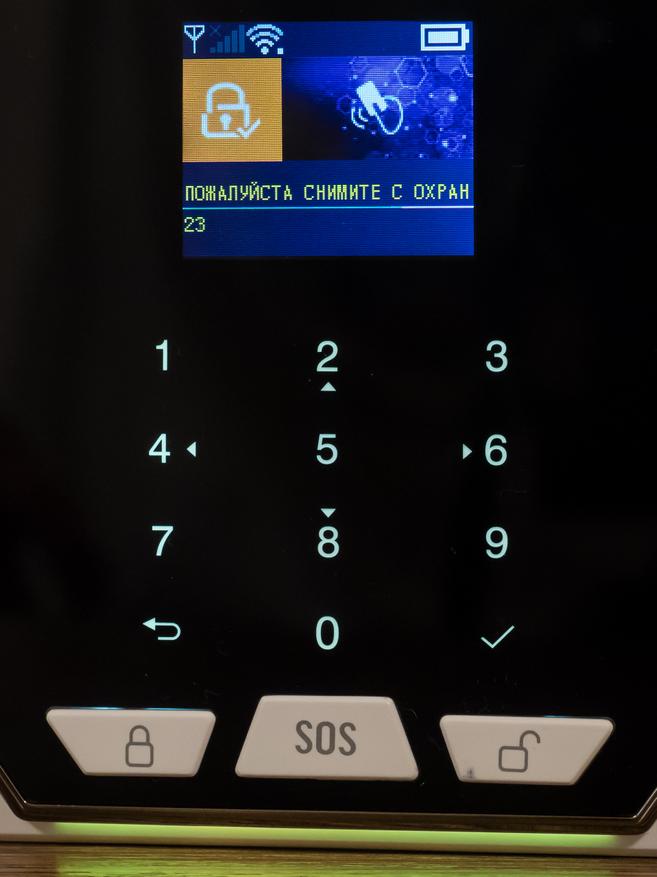 |
В меню переходы — собраны пункты включающие и выключающие опции уведомлений, голосовых и звуковых подтверждений, подтверждения пин кодом, предупреждений о открытых окнах и дверях.
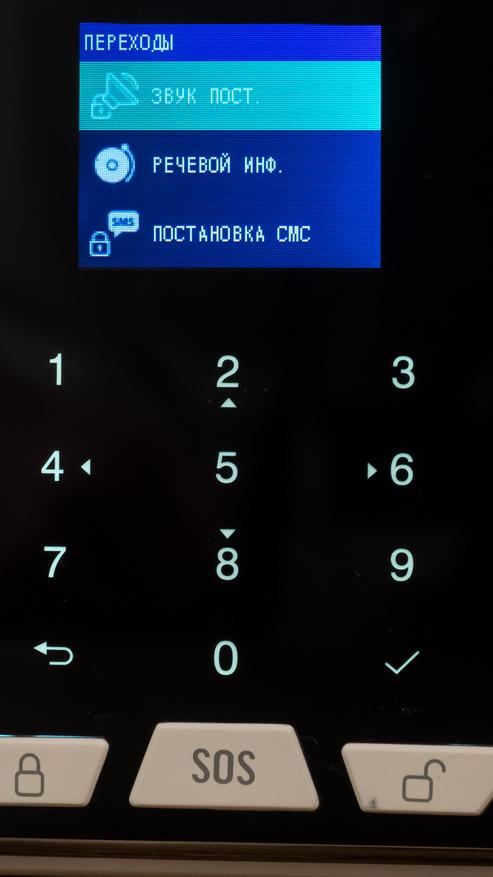 | 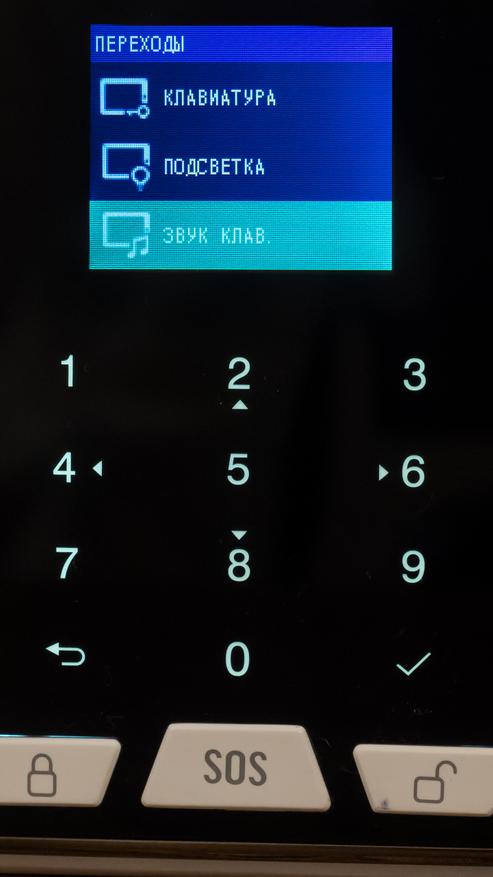 | 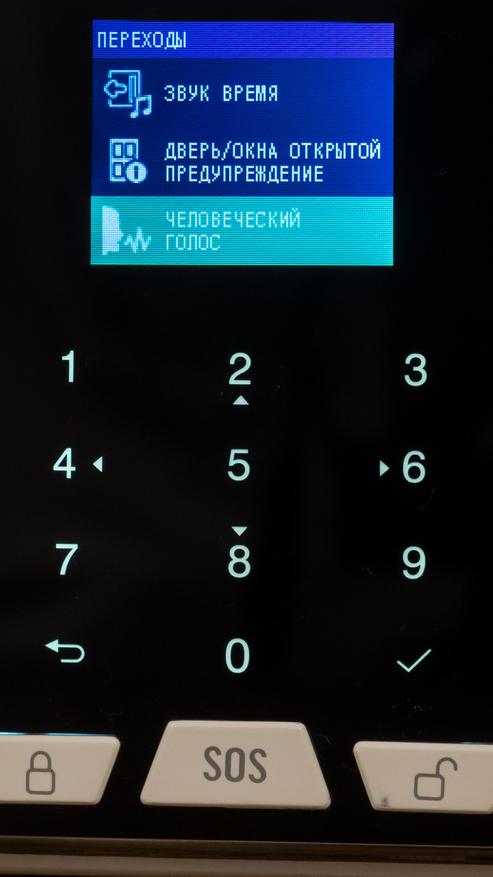 |
Все опции настройки каждого из пунктов тут состоят из двух вариантов — включено или выключено. Например я рекомендовал бы отключить тут речевого информатора, он весьма громкий и довольно бессмысленные, можно отключить также звуковое сопровождение нажатия на кнопки, а вот пункт клавиатура — наоборот включить, тогда она будет блокироваться и вход как и изменение режимов сигнализации нужно будет подтверждать паролем.
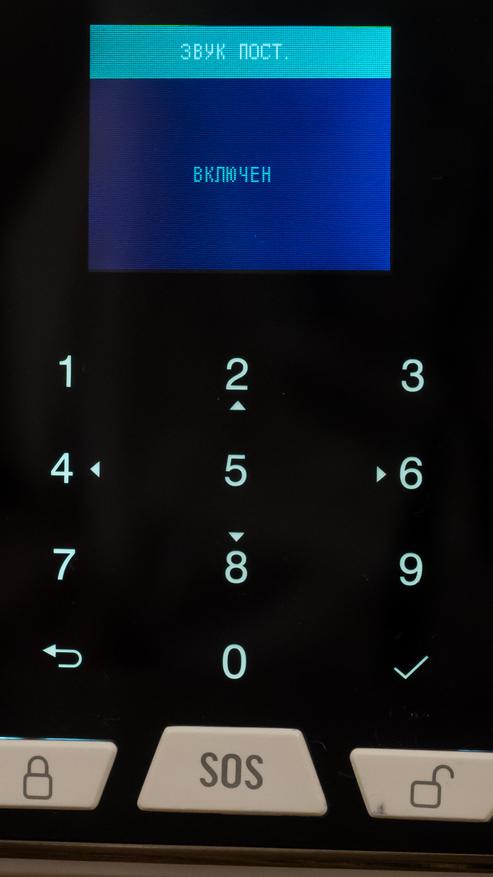 | 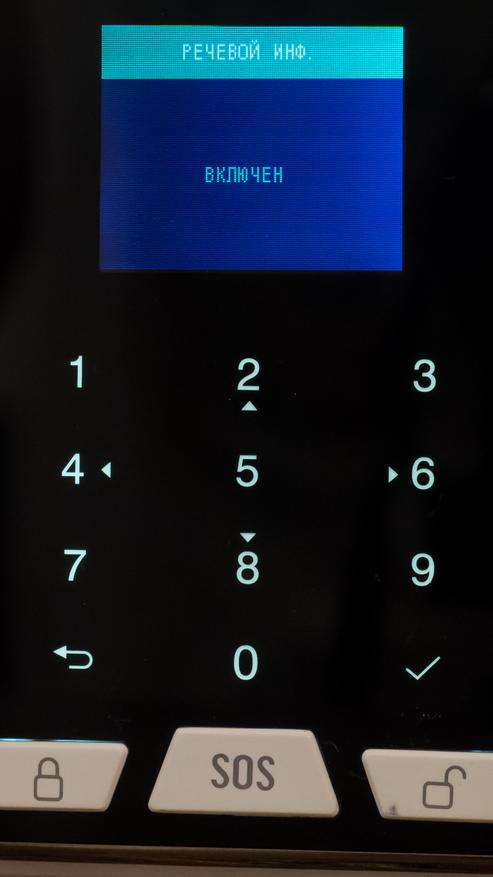 | 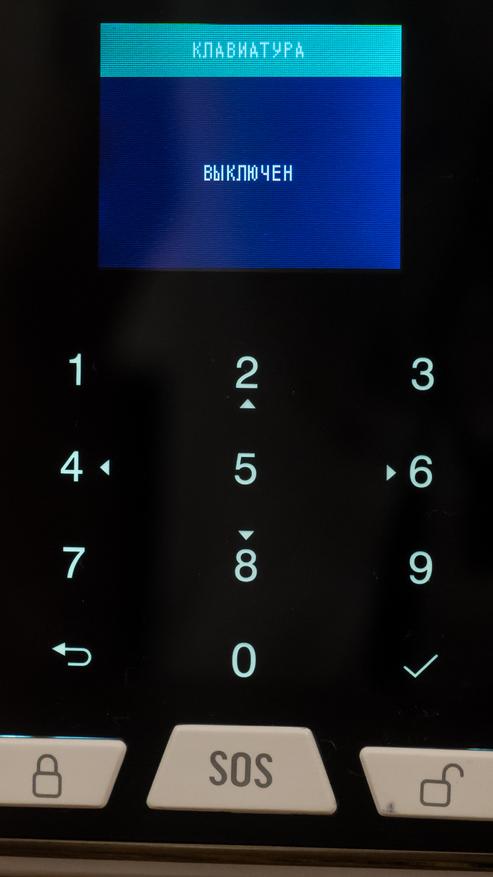 |
Пароли, точнее цифровые пин коды, меняются в основном меню — системный, по умолчанию 8888 и пользовательский, по умолчанию 1234. Кстати системный во время тестов мне ни разу не пригодился.
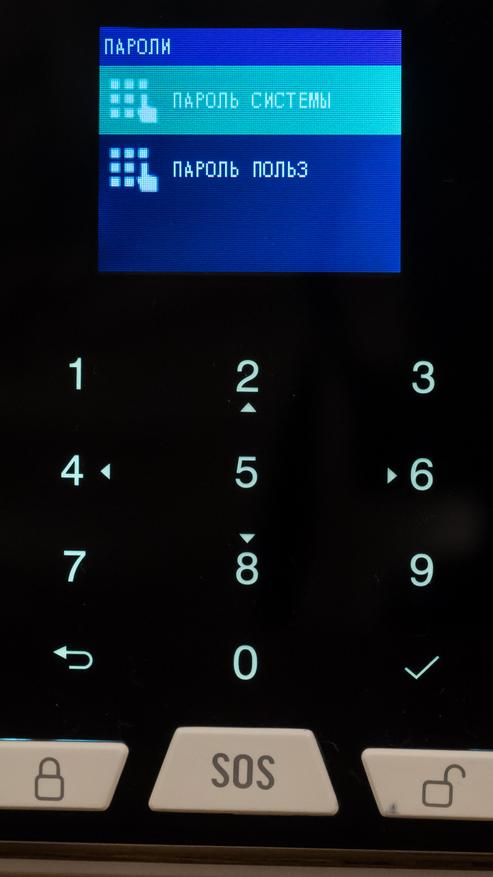 | 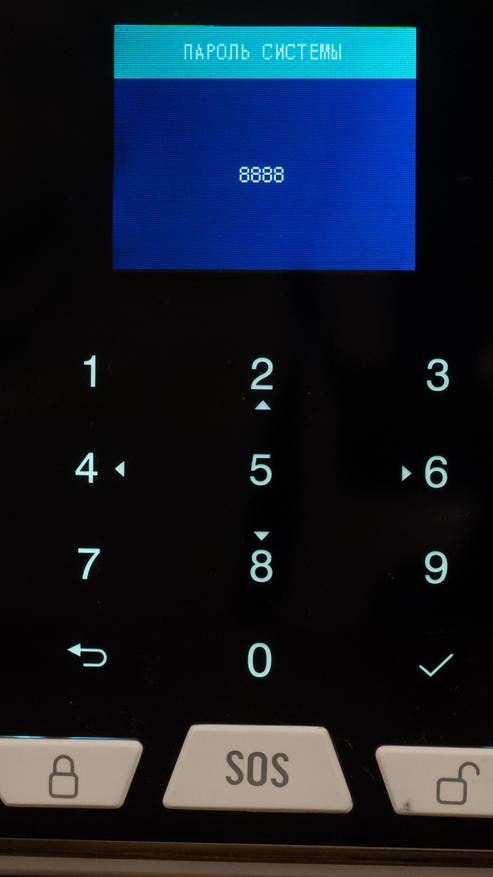 | 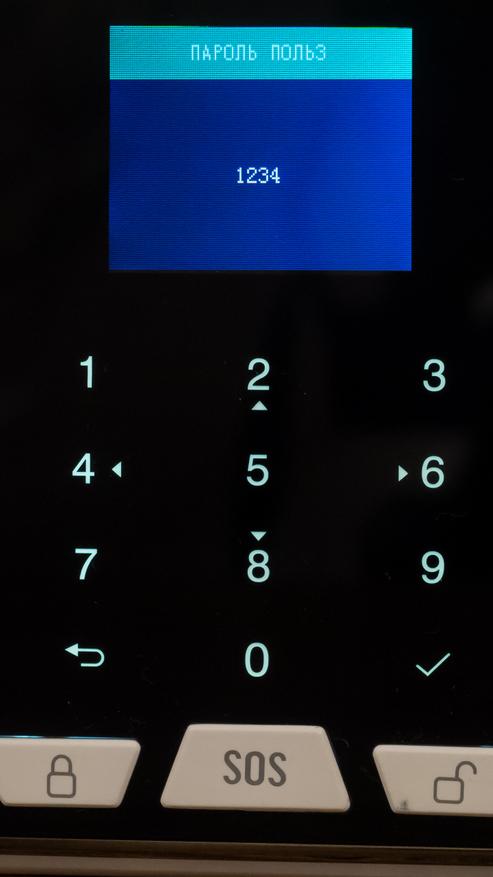 |
Тестирование
Тестирование работы сигнализации в режиме реального времени — смотрите в видео версии обзора
Примеры уведомлений на экране основного модуля, они уже отправляются в приложение и СМС по срабатыванию датчика движения, сообщение о том, что не закрыто окно или дверь.
Сработка тампера — датчика который контролирует снятие устройства мониторинга с поверхности на которой он установлен.
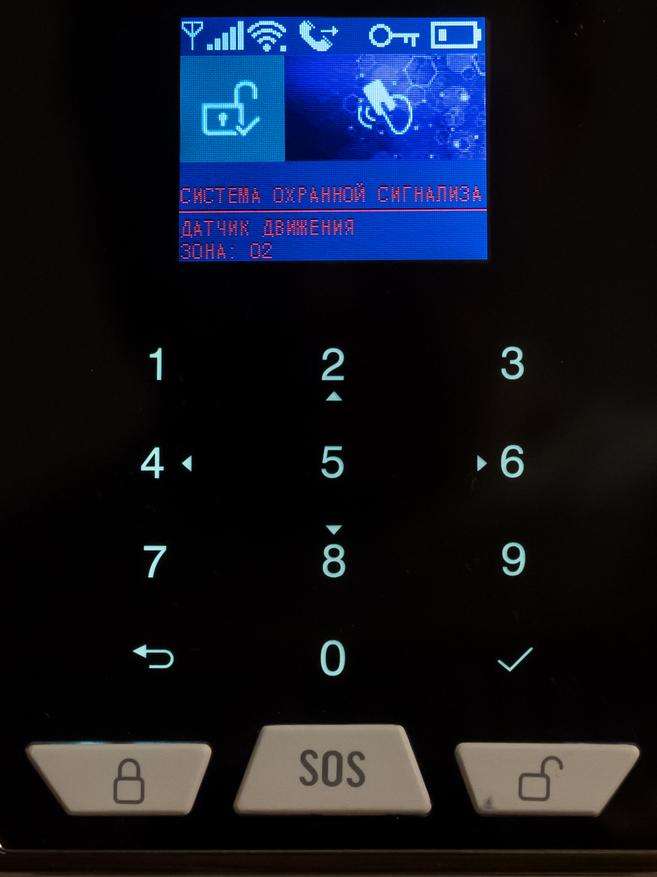 | 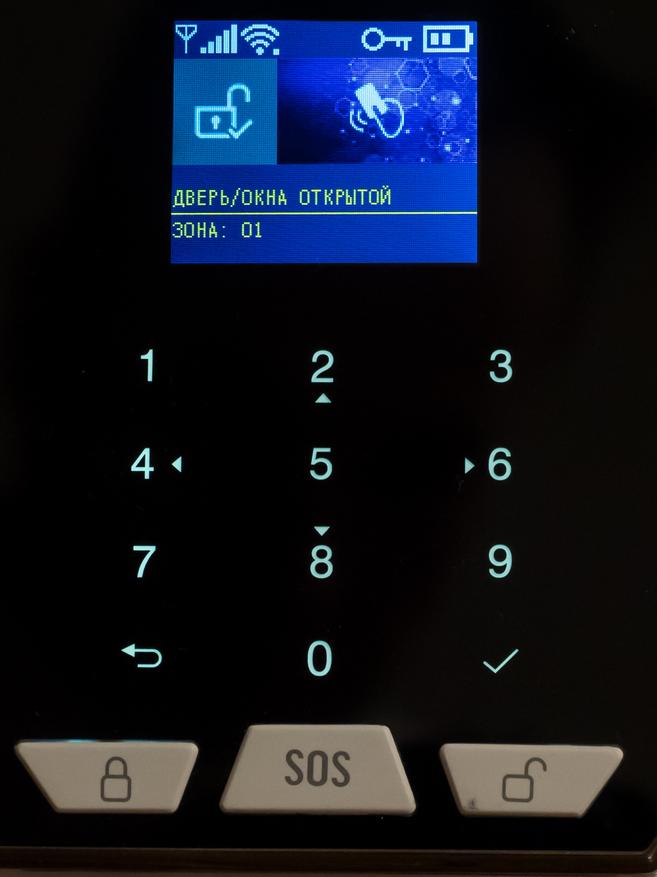 | 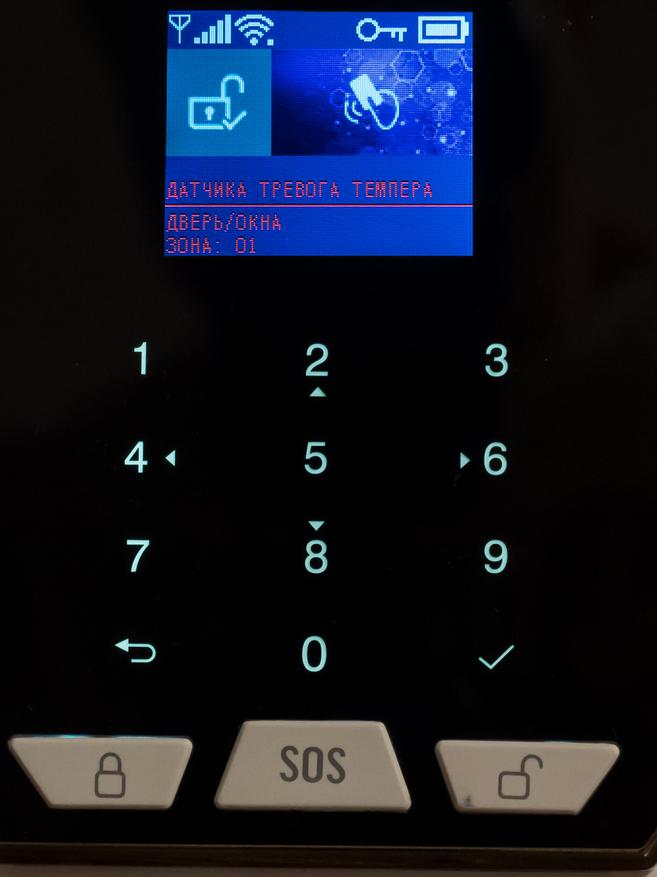 |
Примеры уведомлений о смене режима работы сигнализации — постановка на охрану. Сообщение будет отправлено и в приложение и по СМС, что гарантирует получение даже при отсутствии мобильного интернет, кроме этого оно сохранится в общем логе.
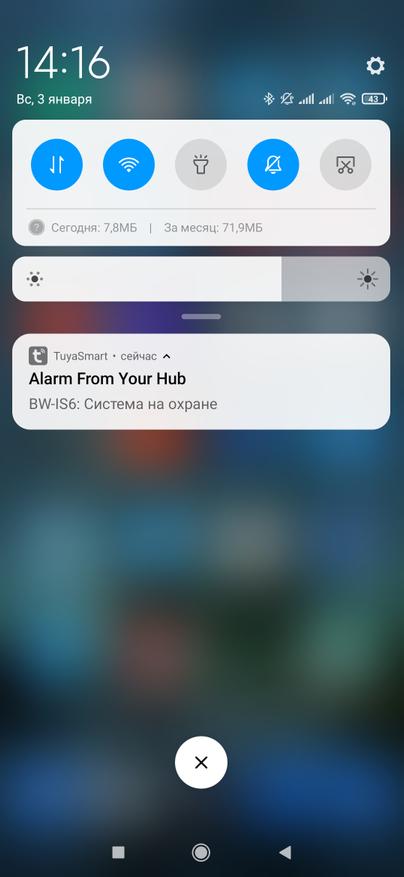 | 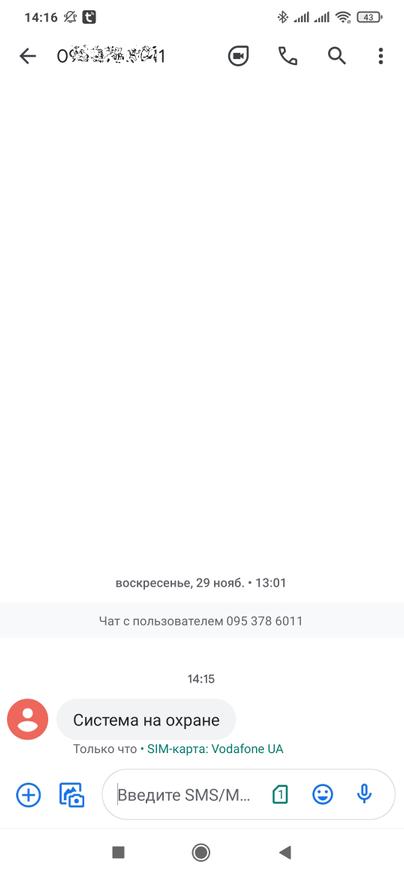 | 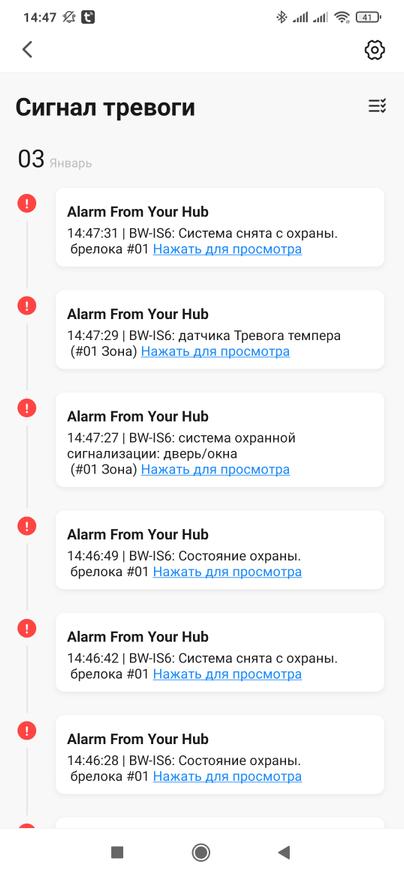 |
Уведомление о сработке сигнализации — будет отображено и в приложении и СМС сообщениях, кроме этого модуль позвонит по указанному в настройках номеру, что позволит подключится к нему в режиме интеркома — двусторонней голосовой связи.
 | 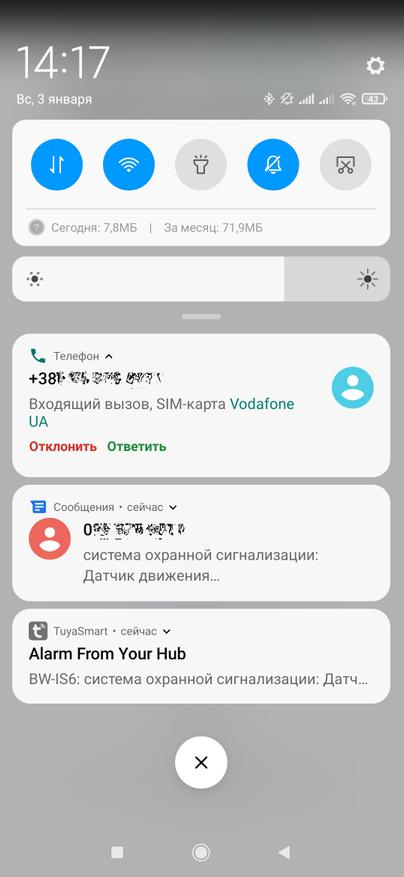 | 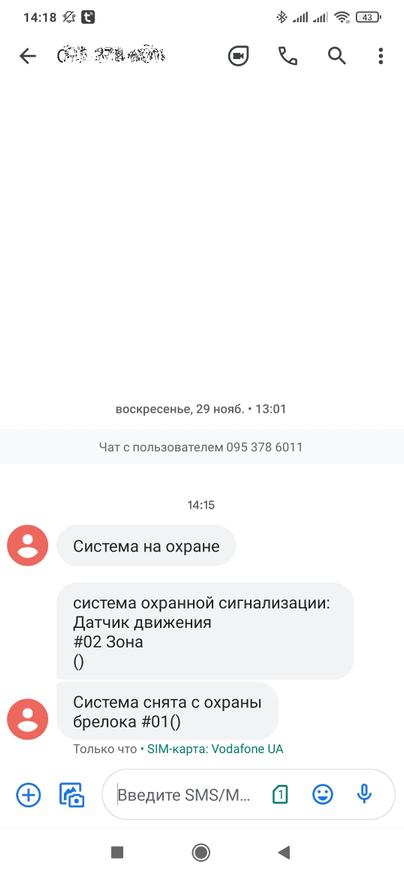 |
Несколько слов об автономности, длительность которой, по заявлению производителя, должна достигать 3,5 часов. При отключении основного питания — по micro USB — приходит уведомление. После этого, чуть более чем через полтора часа приходит уведомление о неисправности батареи, это означает разряд ниже 20%, тем не менее после этого, аккумулятора хватает еще почти на полтора часа. В моем тестировании с wi-fi и GSM, модуль прожил более 3х часов.
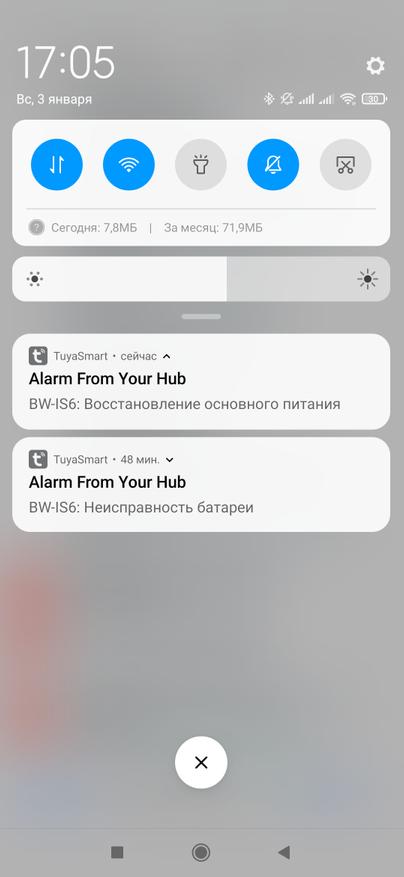 | 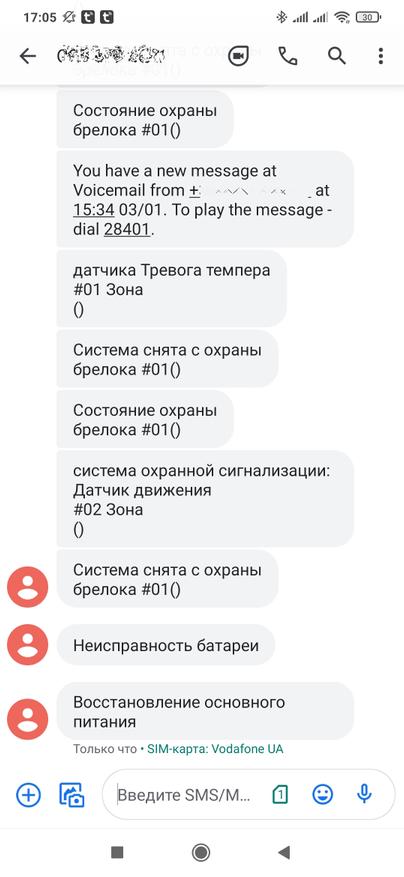 | 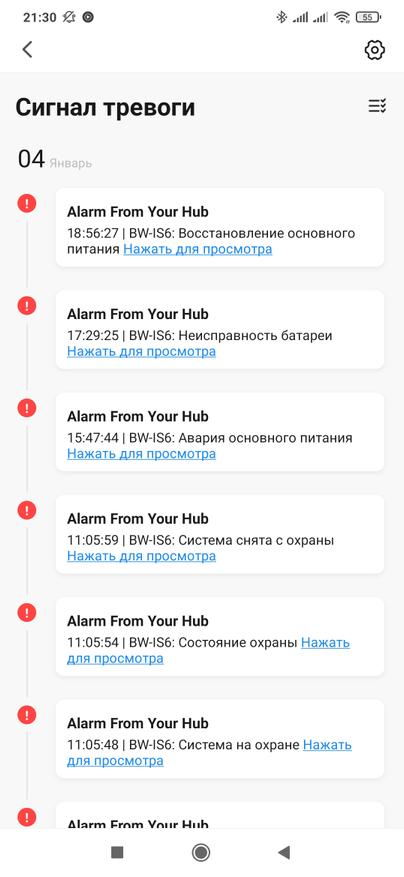 |
Звонок
Позвонив по номеру сигнализации с одного из заведенных в список номеров, она, по предложит одно из четырех действий — постановка или снятие с охраны, мониторинг, точнее прослушка помещения или режим интеркома.
Подробнее — в видео версии обзора
Home Assistant — Tuya
Теперь мы добрались к Home Assistant. В штатной интеграции Tuya, как устройство — сигнализация не отображается. Это плохая новость.
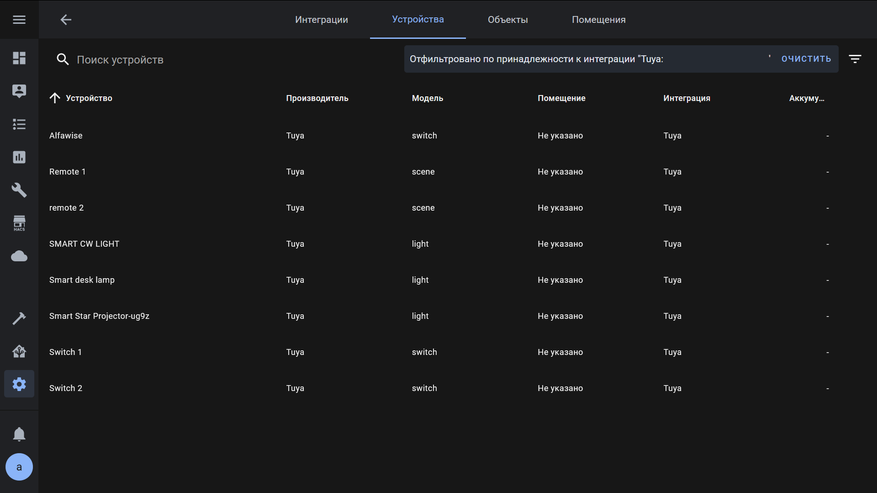
Хорошая новость — созданные в Tuya Smart автоматизации — видны в интеграции, в том числе рассмотренные — по ручной постановке и снятию с охраны.
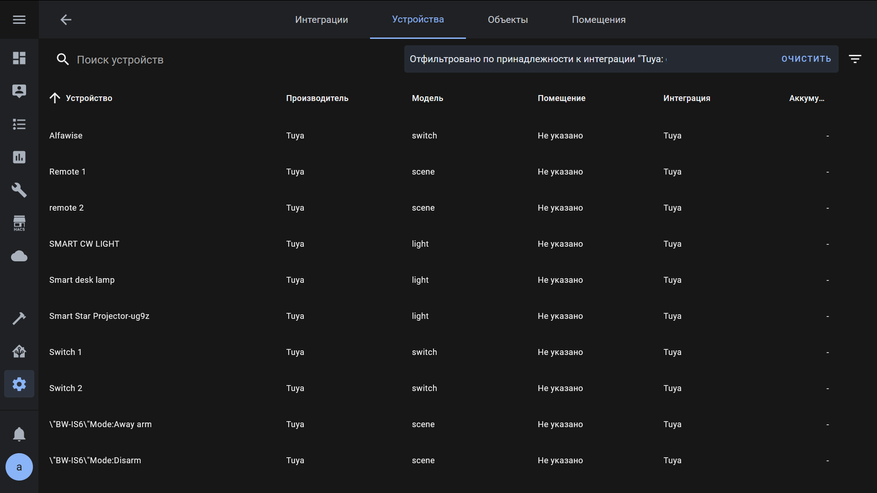
Они, впрочем как и любые другие автоматизации в Tuya Smart — отображаются как сцены и могут активироваться как вручную, так и в рамках действий сценариев в Home Assistant.
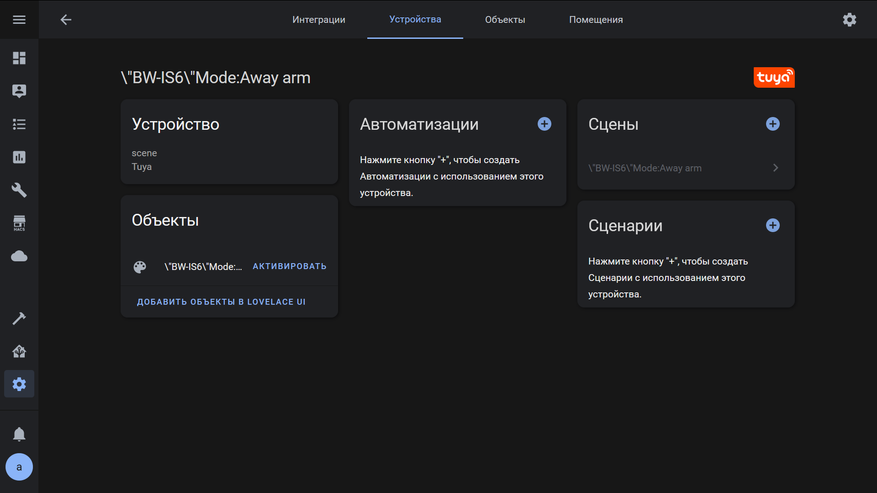
Home Assistant — Localtuya
Еще один метод, который можно использовать параллельно с штатным — это Localtuya, о нем я рассказывал в своем видео уроке — Home Assistant. Урок 9.5 — HACS, Tuya Smart, получаем ключи устройств, интеграция local tuya
Используя рассмотренный в уроке метод (это довольно большая тема, чтобы осветить ее внутри этого обзора) — local key сигнализации
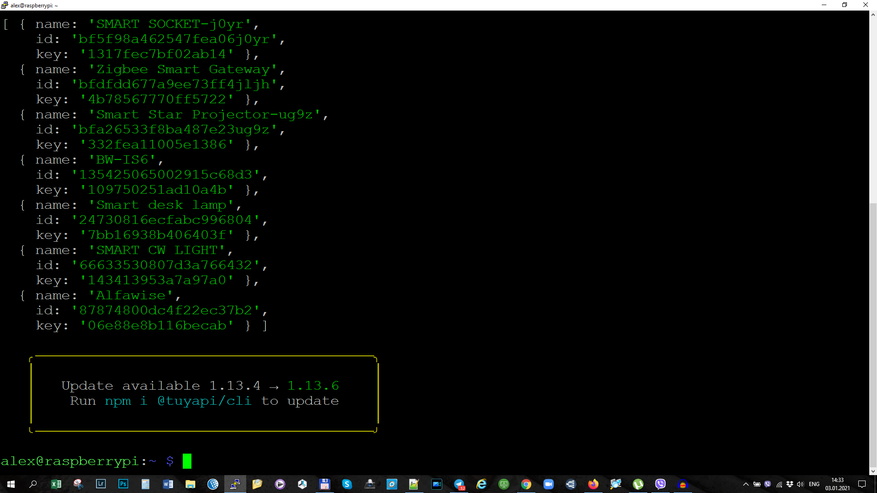
Интеграция обнаруживает сигнализацию наряду с другими wi-fi устройствами Tuya Smart, определит именно ее можно по ID
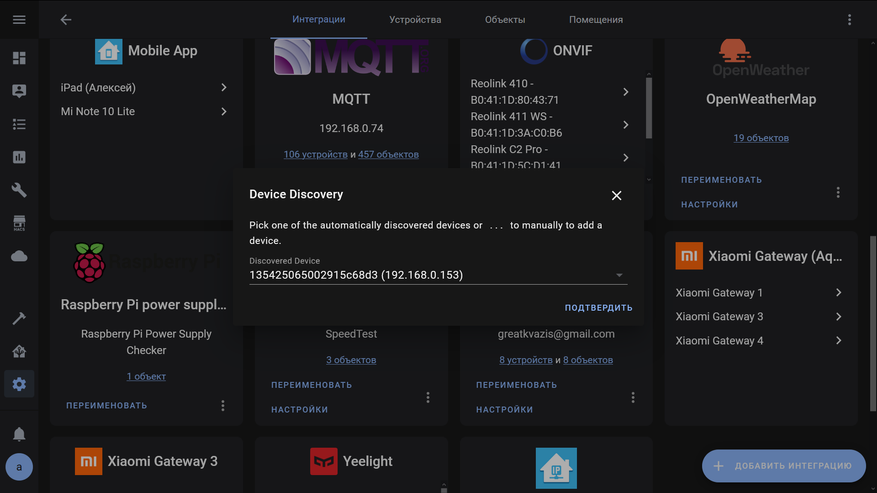
В следующем окне добавления, останется указать только ее имя и local key, полученный через tuya-cli wizard.
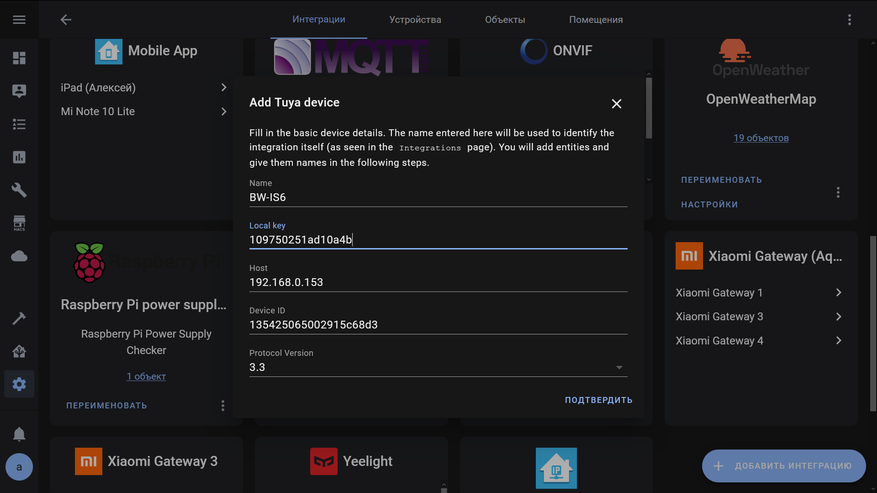
Далее выбирается тип сущности подключаемый к устройству, забегая вперед тут можно применить сенсоры и бинарные сенсоры.
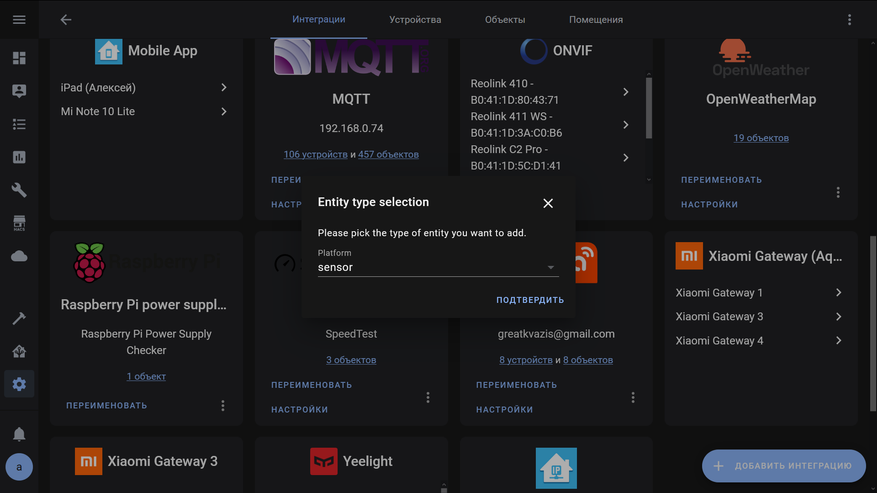
Всего интеграция передает 40 параметров, но все информационные — которые могут быть присвоены уже упомянутым сущностям. Других способов, кроме как через проброс автоматизаций, управлять сигнализацией — у меня не вышло.
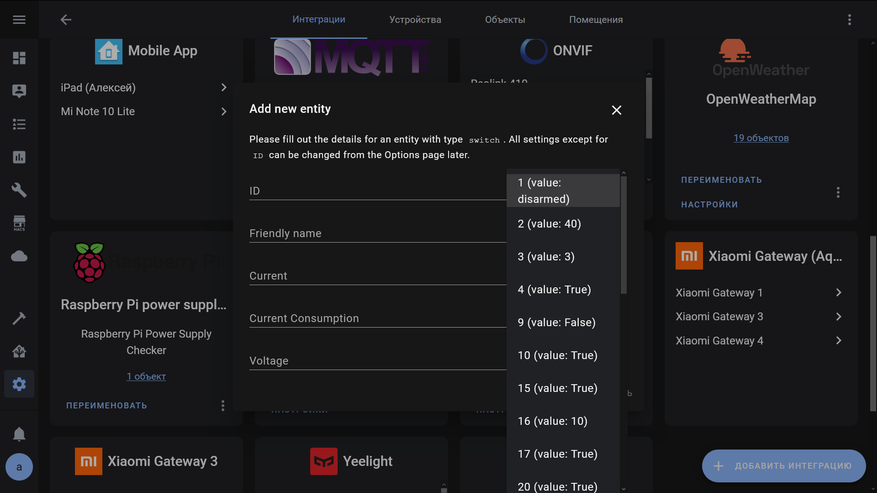 | 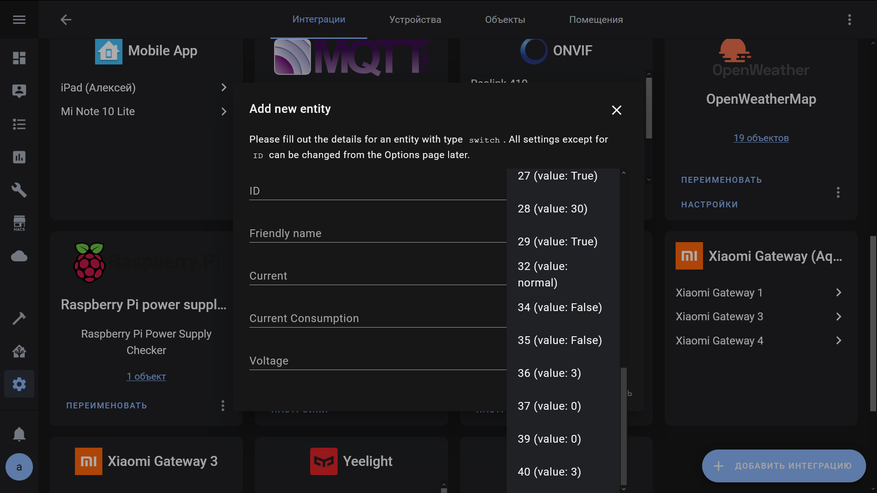 |
При желании, можно подключить все 40 параметров в виде сенсоров, и изменяя параметры в приложении, можно узнать их назначение. Я определил 5 штук — ID 1 — текущий режим сигнализации.
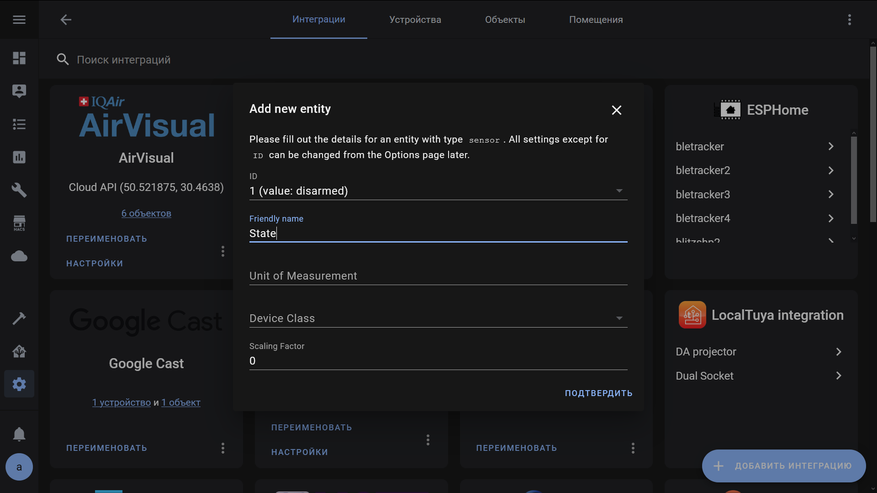
ID 2 — время задержки перед выходом, в секундах
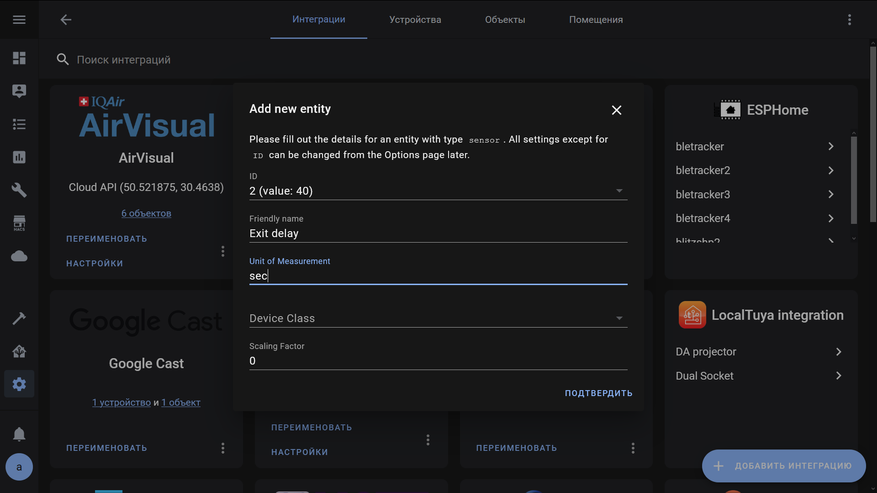
ID 3 — время работы сирены — в минутах
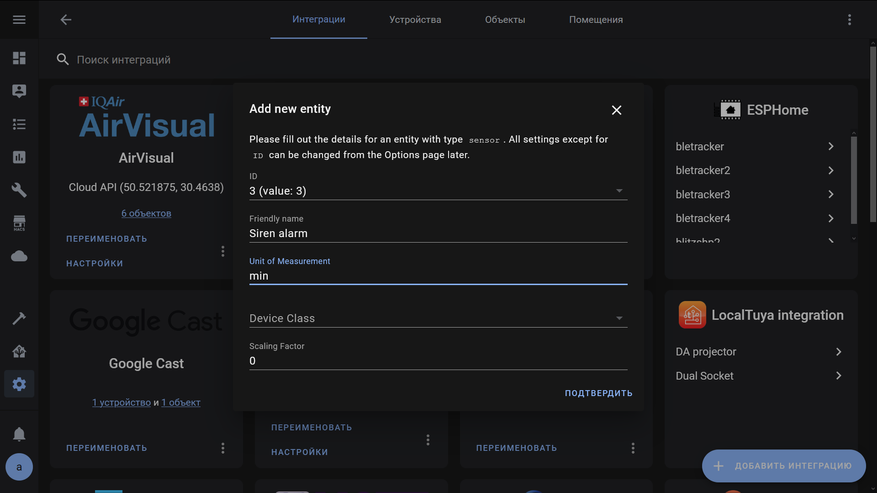
ID 28 — время задержки после входа, перед сиреной, в секундах
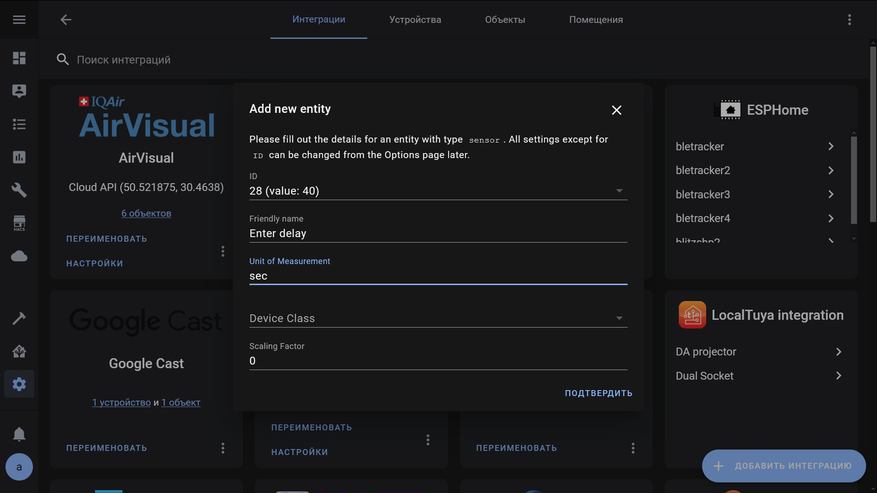
ID 16 — уровень заряда аккумулятора в %
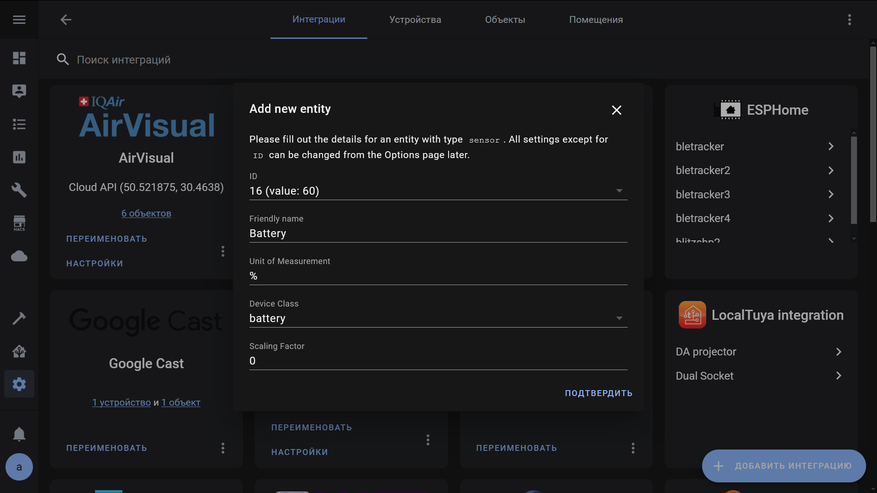
Сравнить несложно — проверяем время задержек, по 40 секунд и время работы сирены — 3 минуты, с аналогичными параметрами в приложении.
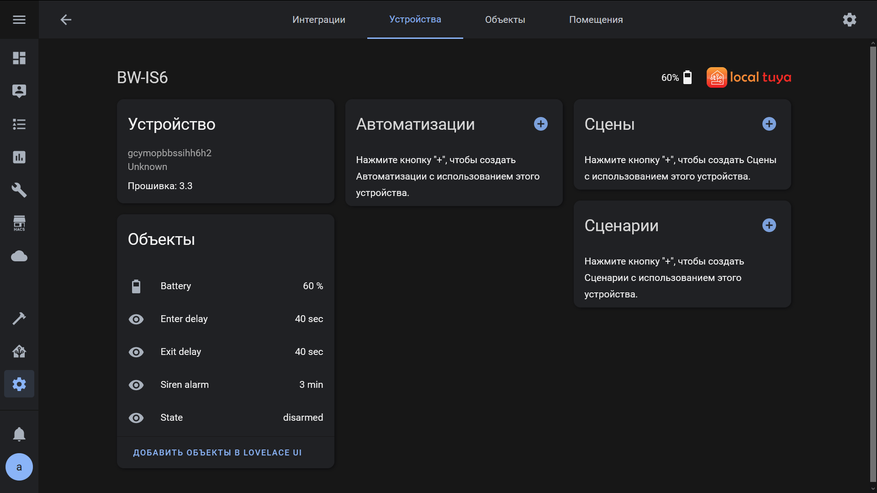 | 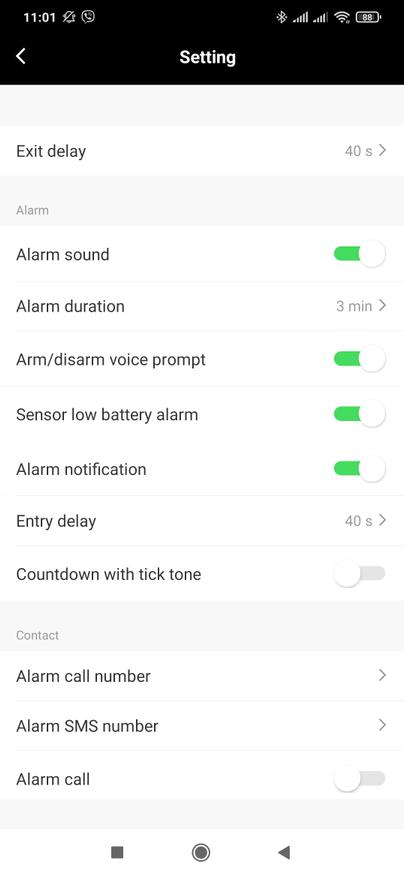 |
Меняем параметры — выход увеличиваем до 45, а вход уменьшаем до 30 секунд, а время работы сигнализации — поднимаем до 5 минут. Тут же эти параметры изменяются в интеграции.
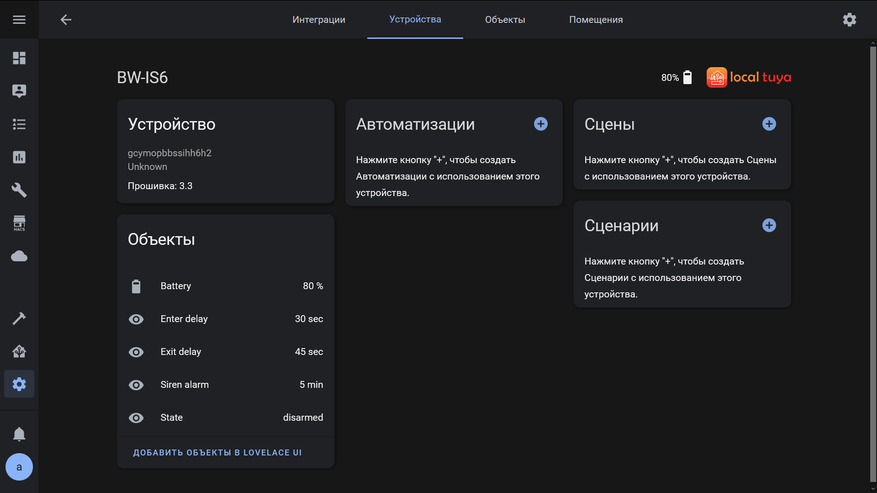 | 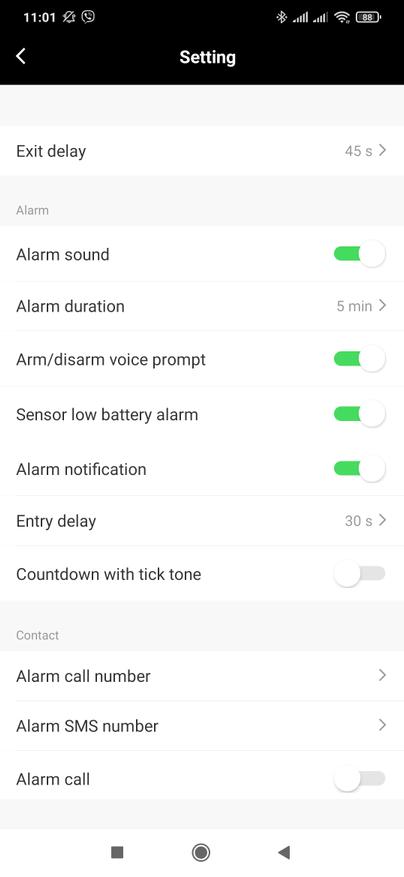 |
Аналогично проверяем уровень заряда и режим работы сигнализации — тут 80% и режим Away arm
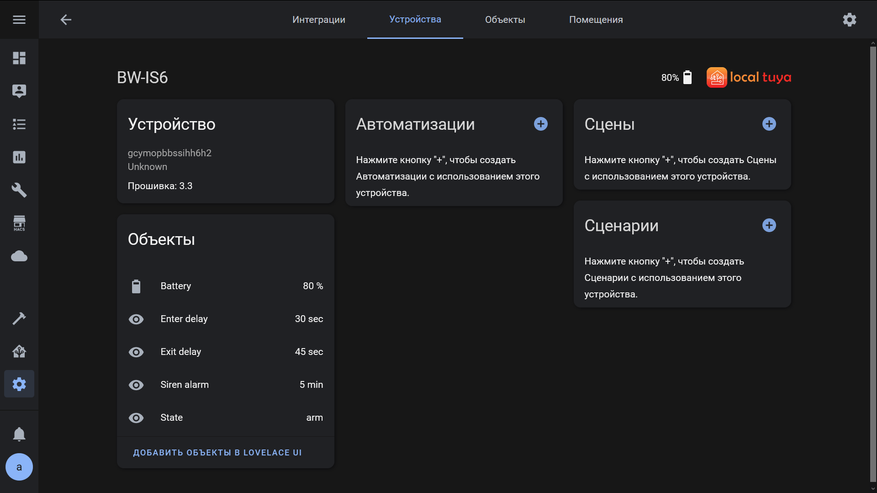 | 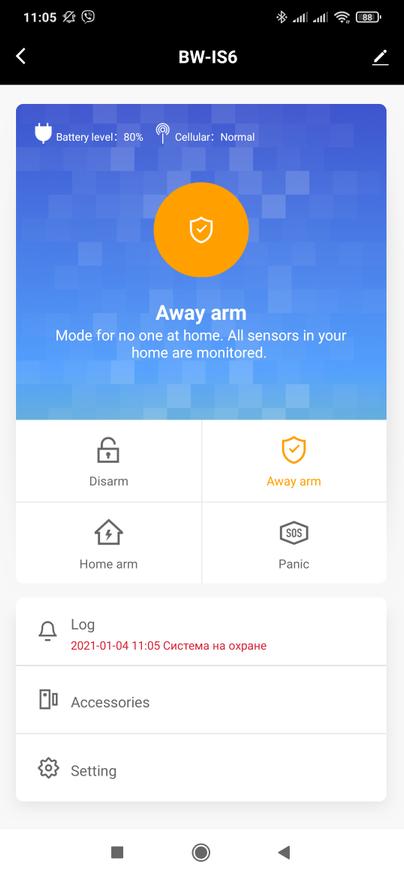 |
А здесь — 40% заряда и режим Home Arm. Таким методом, если конечно это вам нужно, можно определить и остальные 35 параметров сигнализации.
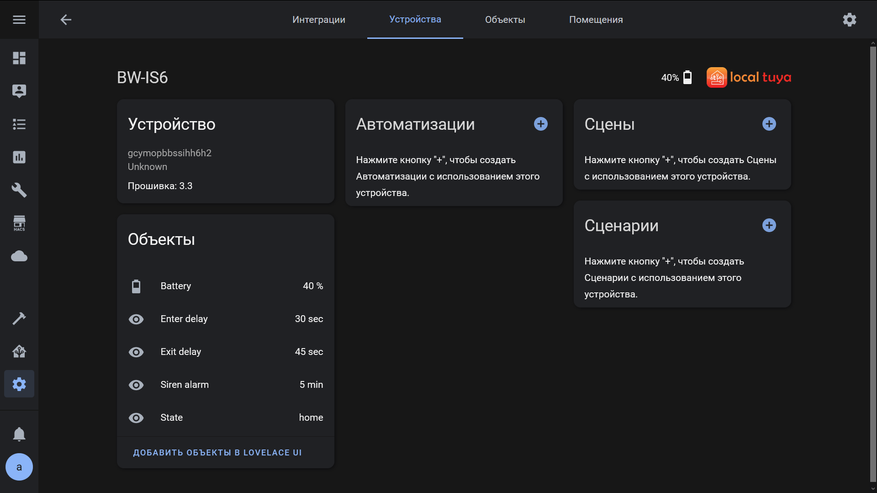 | 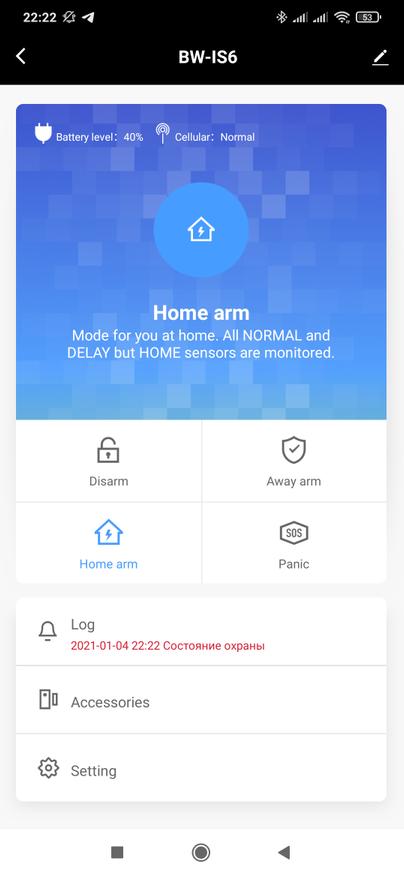 |
А если сигнализация отключится, или что-то с ней случится нехорошее, то в течении буквально 10 секунд, все ее сущности получать статус Unavailable — что тоже может быть условием для автоматизаций.
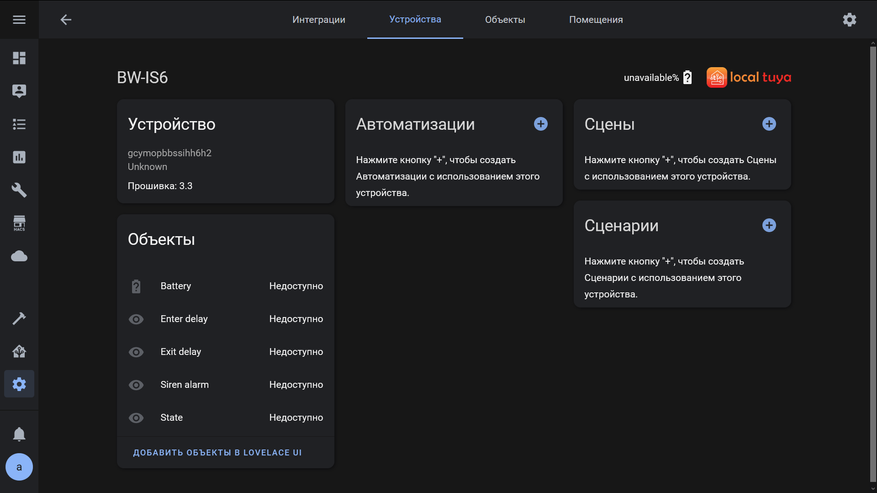
Видео версия обзора
Вывод
Устройство получилось не без недостатков, я говорю о возможности простого отключения центрального модуля, даже без уничтожения, но в целом весьма интересное. Из плюсов — хочу отметить автономную работу, возможность добавления дополнительных аксессуаров и поддержку сим карт, а также интеграцию с Home Assistant.
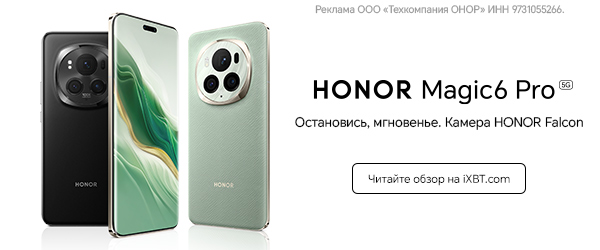




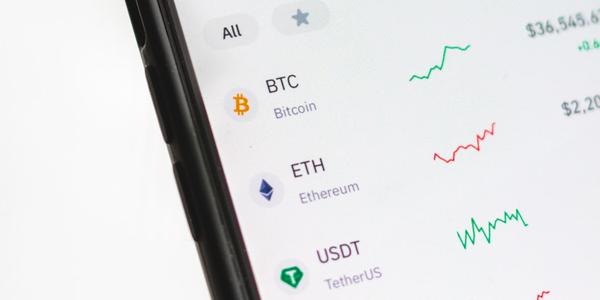




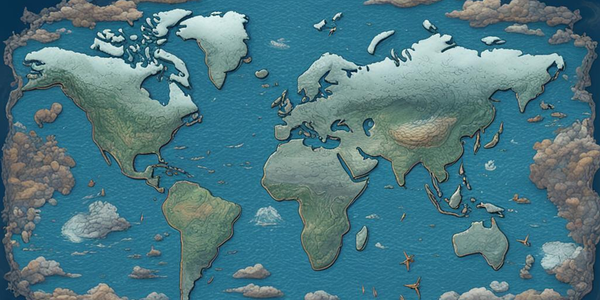

0 комментариев
Добавить комментарий
Добавить комментарий